数据转发
>w本文只介绍 BOX 到第三方软件相关的设置,PLC 到 BOX 的数据采集详见【云平台】-【PLC与云平台连接教程】
BOX内置了几种转发协议
- [MQTT(标准格式1)](#MQTT)
- FBox_MQTT
- [Modbus](#Modbus)
- 阿里云
- OPC_UA
- 环保协议(HJ212)
- MN_MQTT
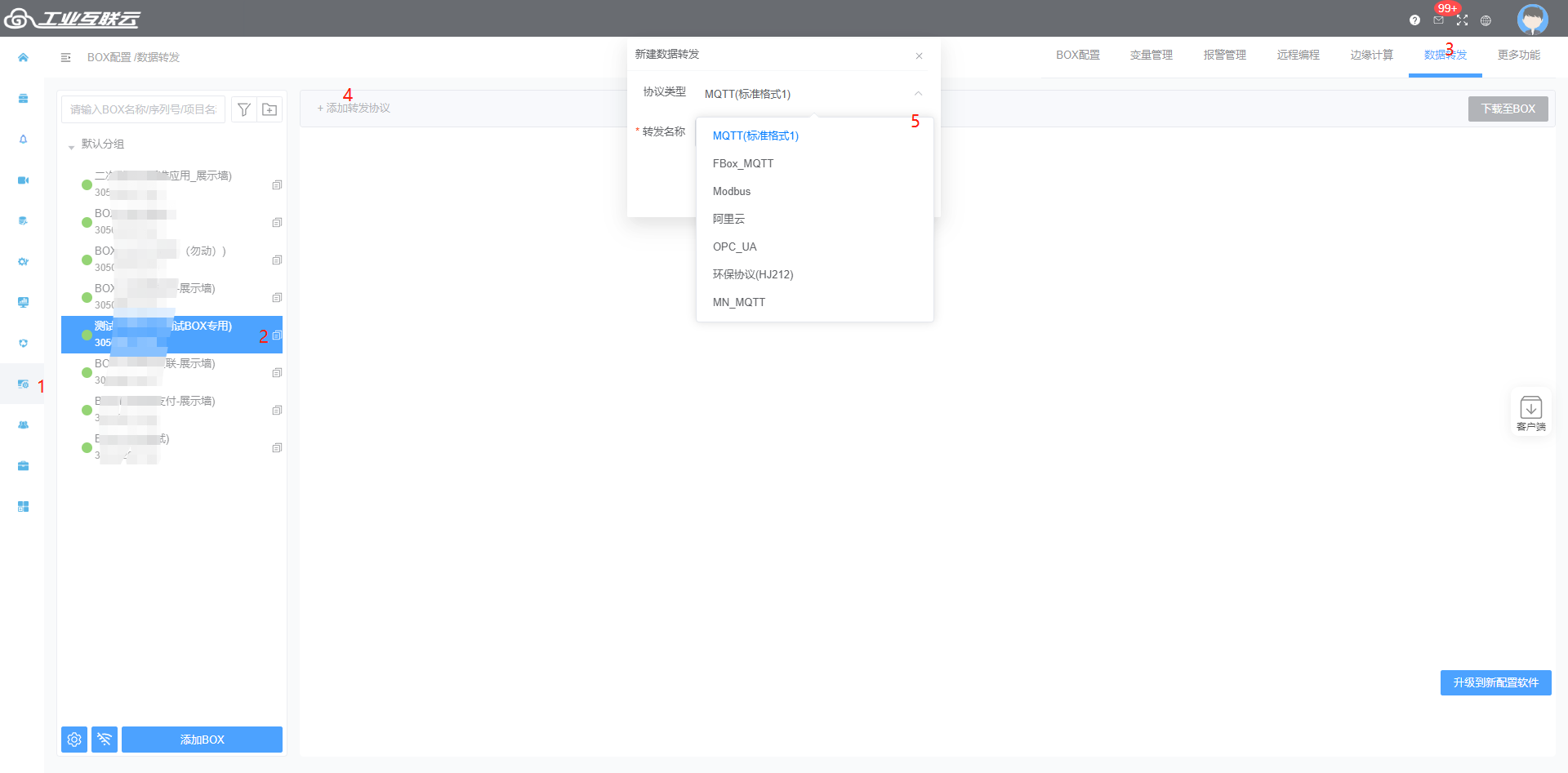
<span id="MQTT">MQTT(标准格式1</span>
# MQTT(标准格式1)
>s添加转发协议—>设置转发基础属性—>添加转发变量—>发布订阅配置—>下载至BOX
## 添加转发协议
进入【BOX 配置】选择对应的 BOX—>点击【数据转发】,点击“添加转发协议”,在弹出
窗口中协议类型选择“MQTT(标准格式 1)”,转发名称自定义,然后点击“确定”
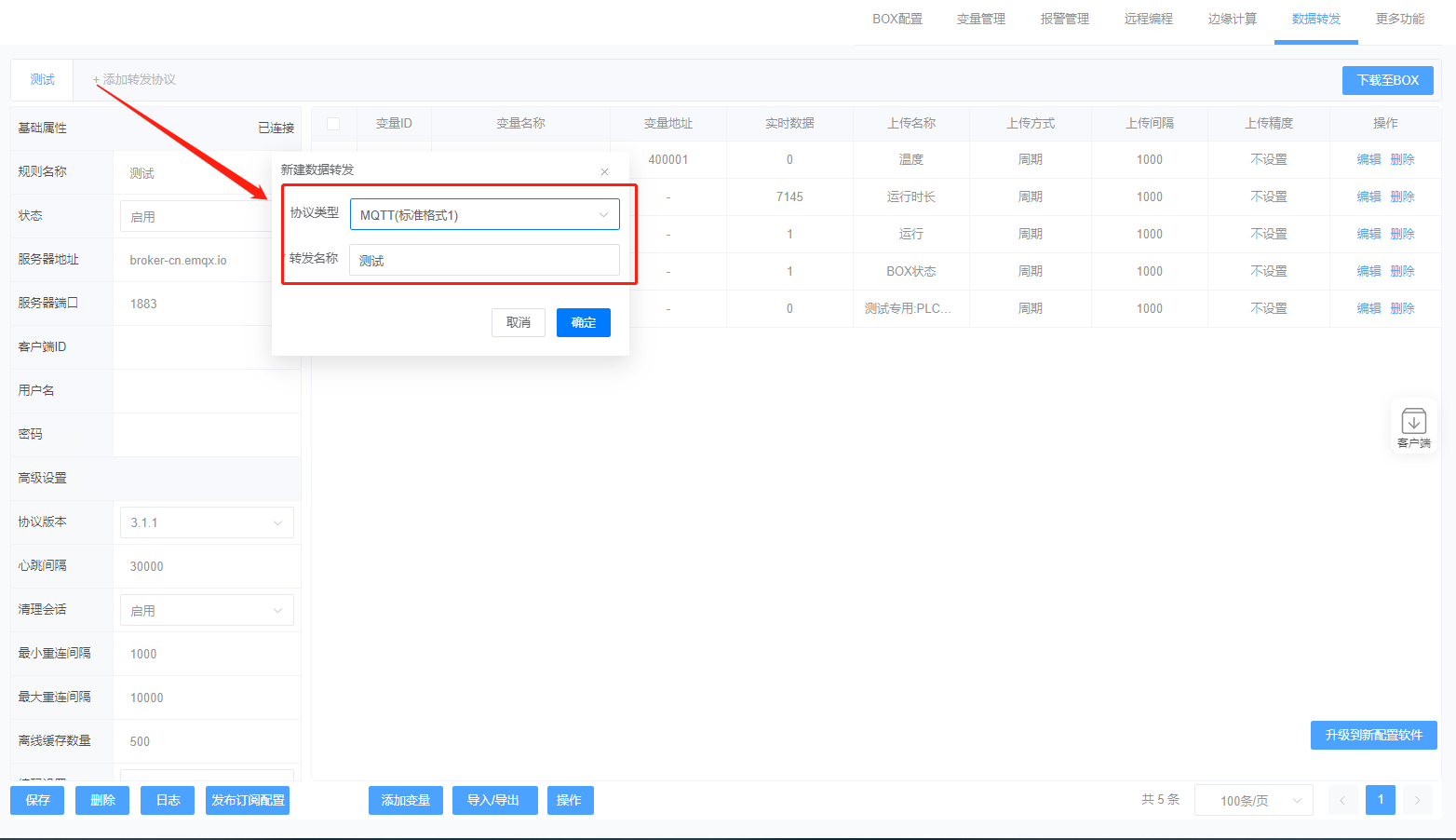
## 设置转发基础属性
设置服务器地址,端口号,用户名和密码等信息后点击保存,不点保存修改参数不生效。
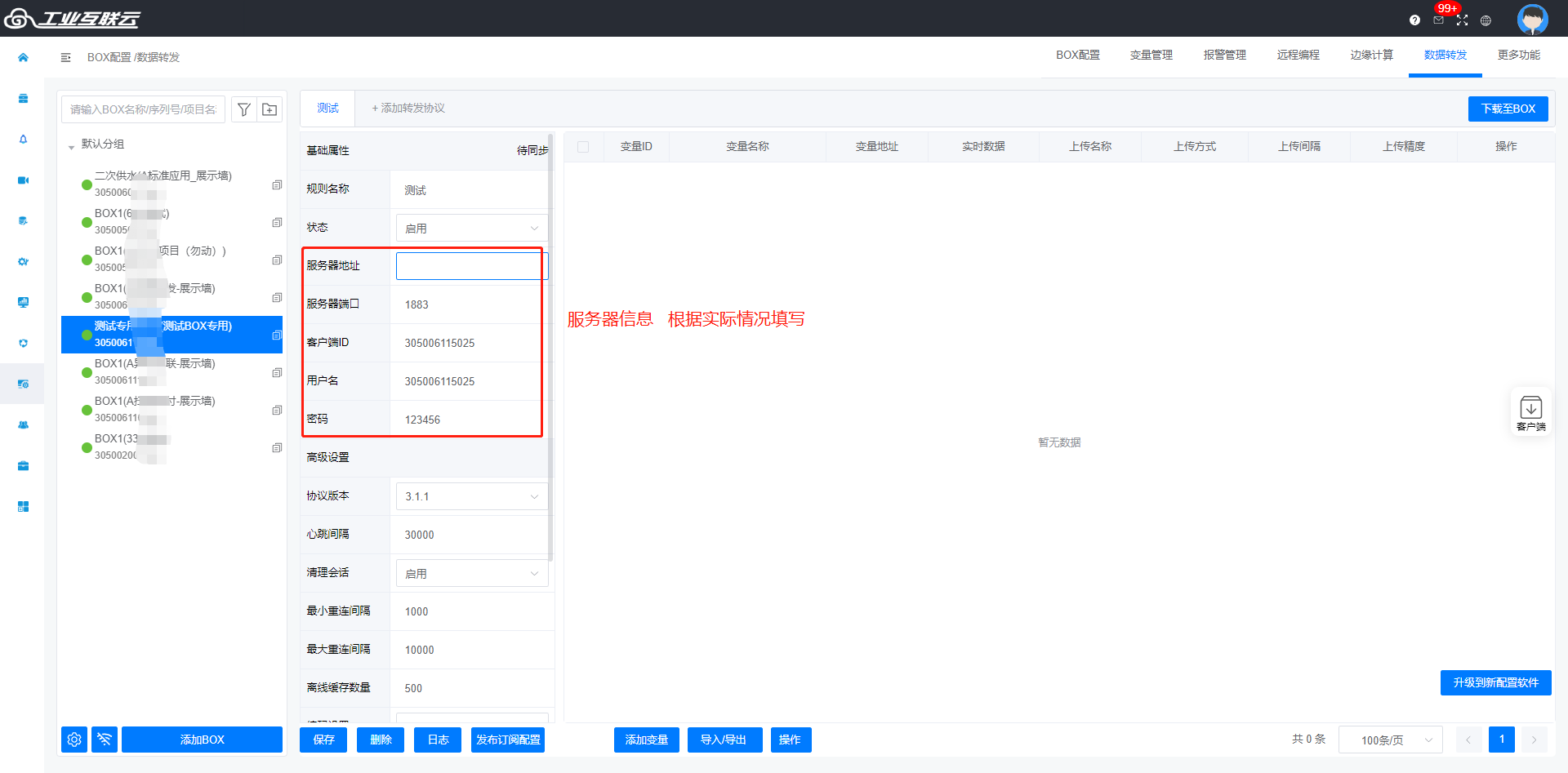
## 添加转发变量
添加后如下图所示:
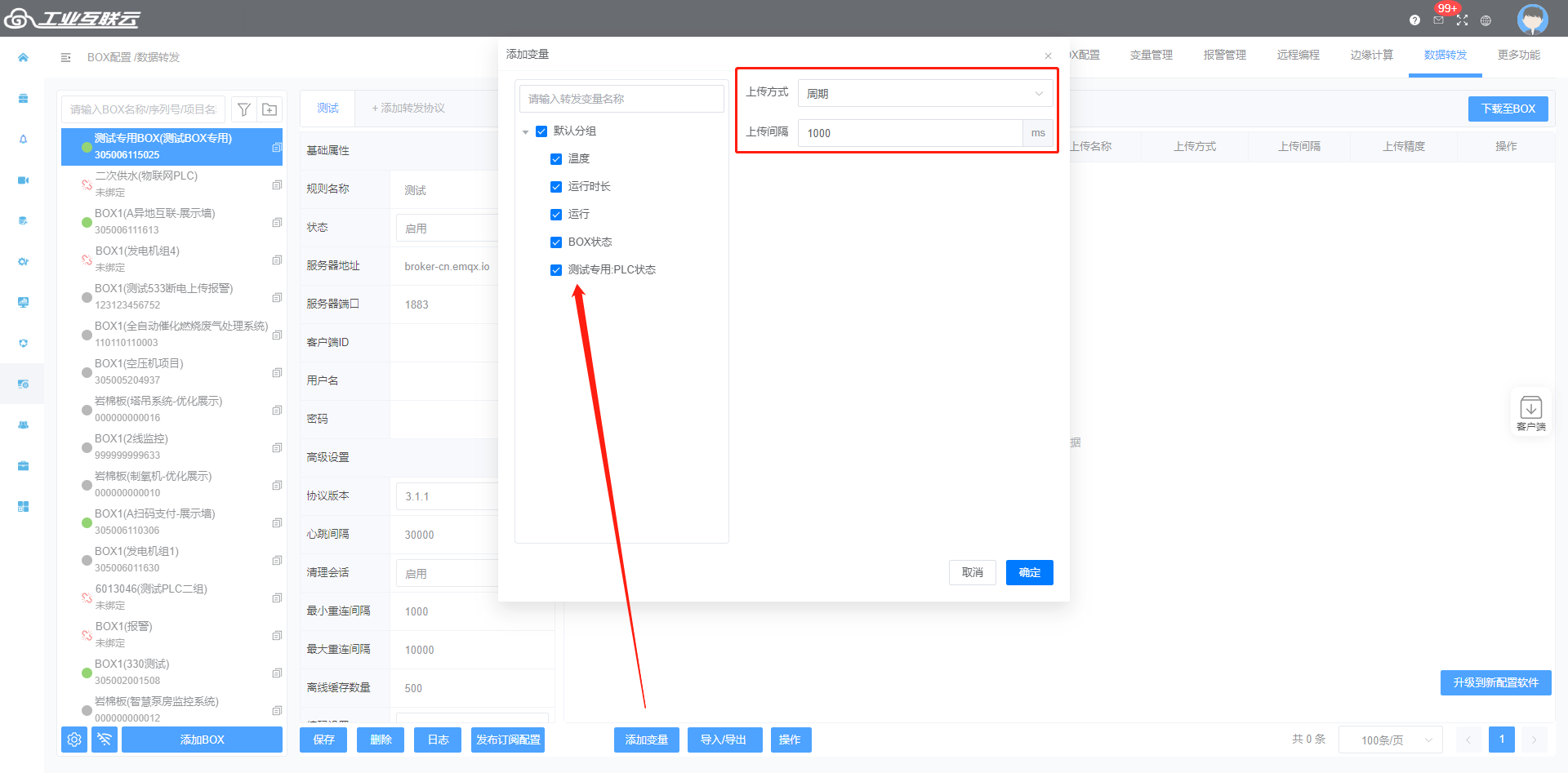
## 发布订阅配置
### 上传变量
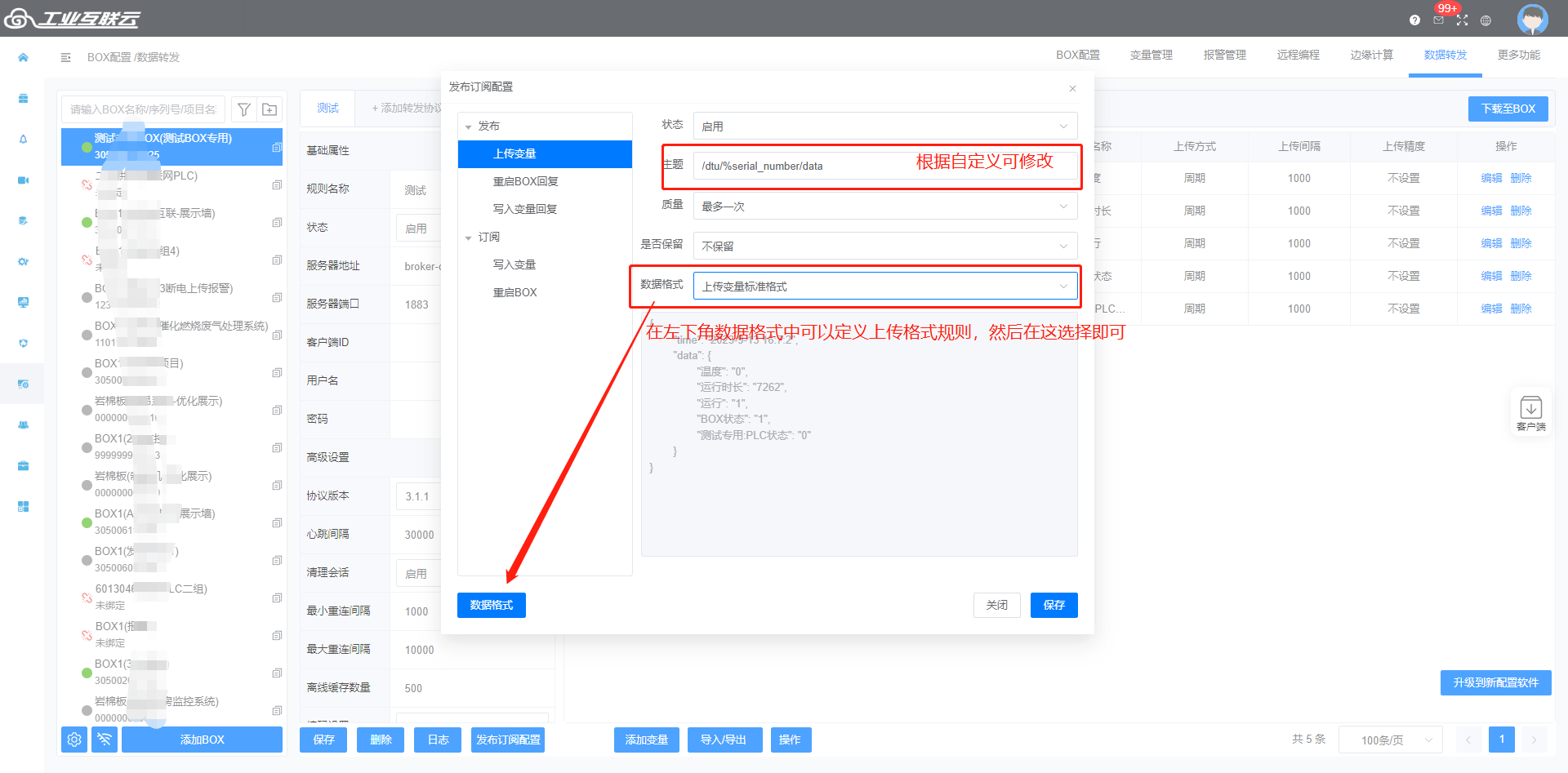
### 写入变量
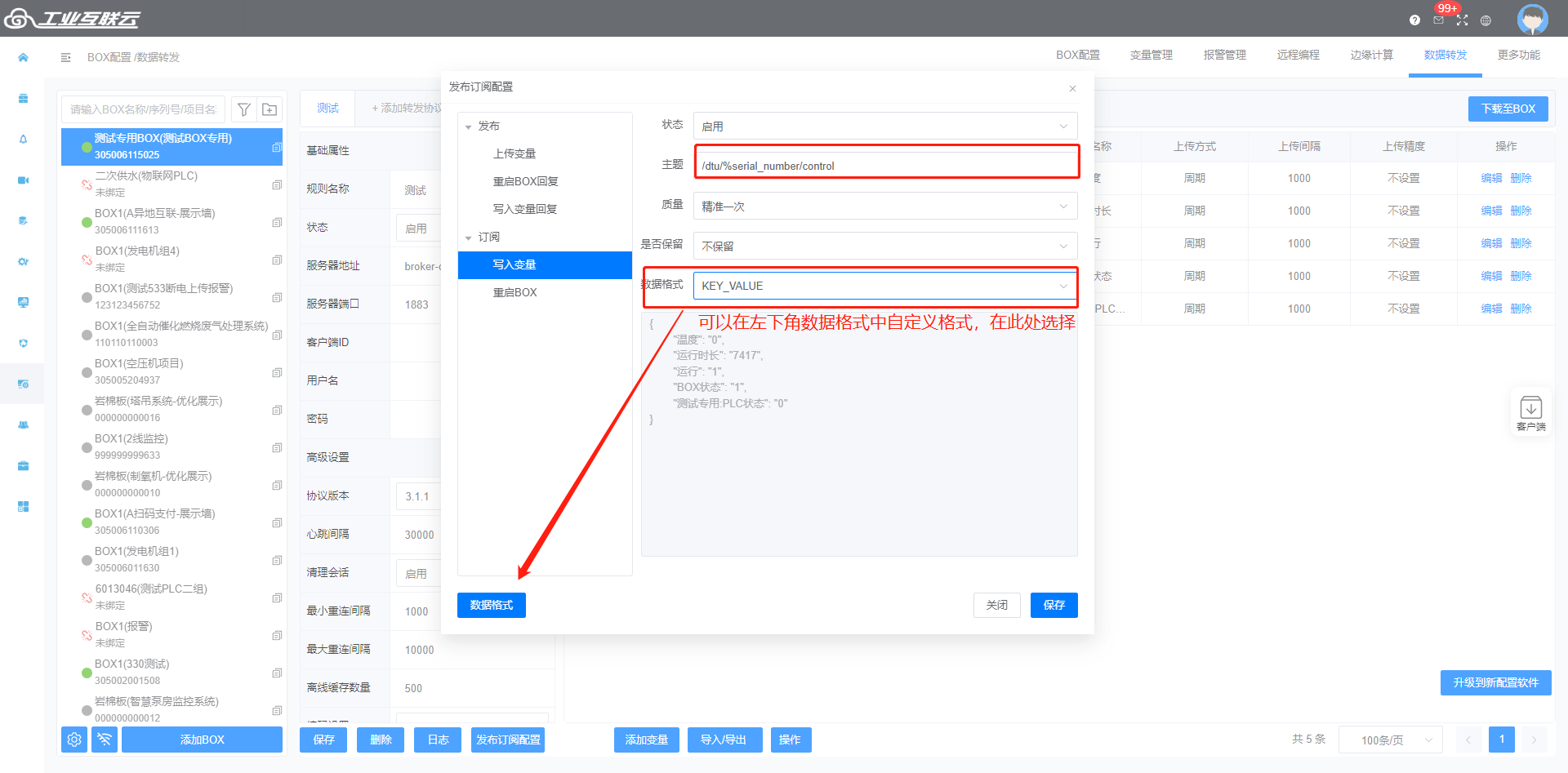
### 数据格式
可按照自己的 MQTT 报文格式自定义数据格式
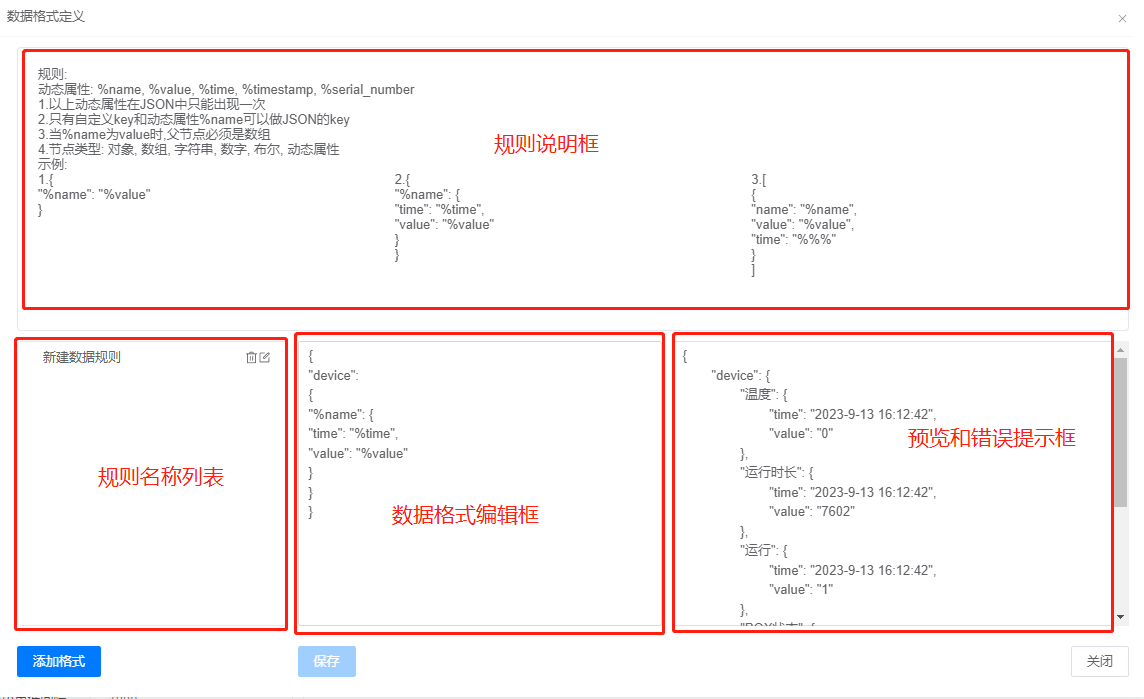
## 下载至 BOX
编辑或修改完后都需要下载至BOX
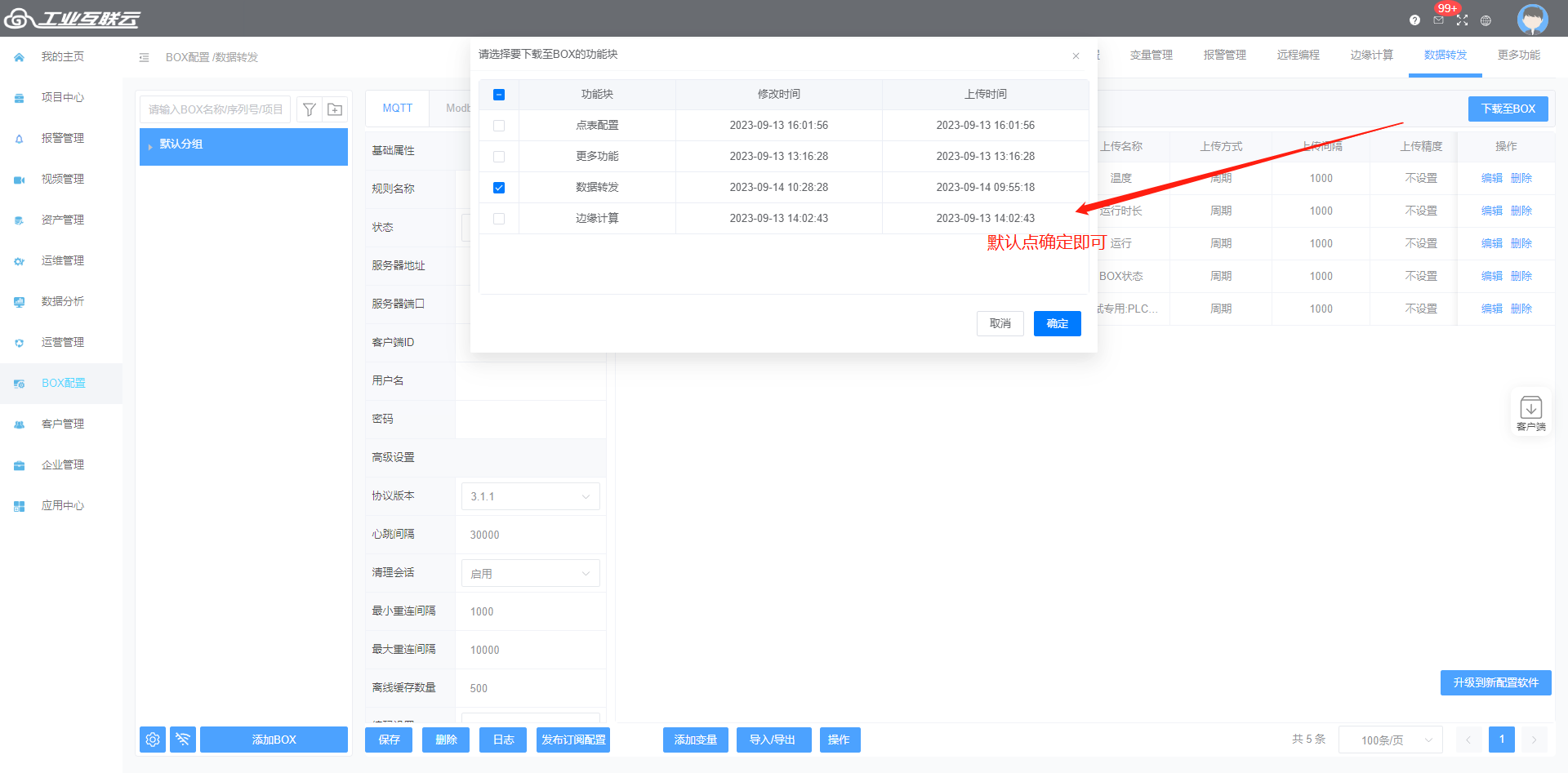
<span id="Modbus"></span>
# Modbus
功能说明:BOX 采集 PLC 到数据后,通过 MODBUS 协议传输给第三方软件。
数据流向:
> PLC—>BOX—>触摸屏等设备以及第三方软件
>i前提条件:BOX 固件版本 3.5 以上:
## Modbus TCP
本文以电脑 modbus scan 读取 BOX 数据为例。
硬件接线:BOX LAN 口网线连接电脑,并且设置电脑 IP 和 BOX LAN IP 在一个网段。
>s模块IP:192.168.10.1 电脑IP:192.168.10.186
操作步骤:
>s添加 Modbus 转发协议—>设置转发基础属性—>添加转发变量—>下载至 BOX
### 添加 Modbus 转发协议
进入【BOX 配置】选择对应的 BOX—>点击【数据转发】,点击“添加转发协议”,在弹出
窗口中协议类型选择“Modbus”,转发名称自定义,然后点击“确定”
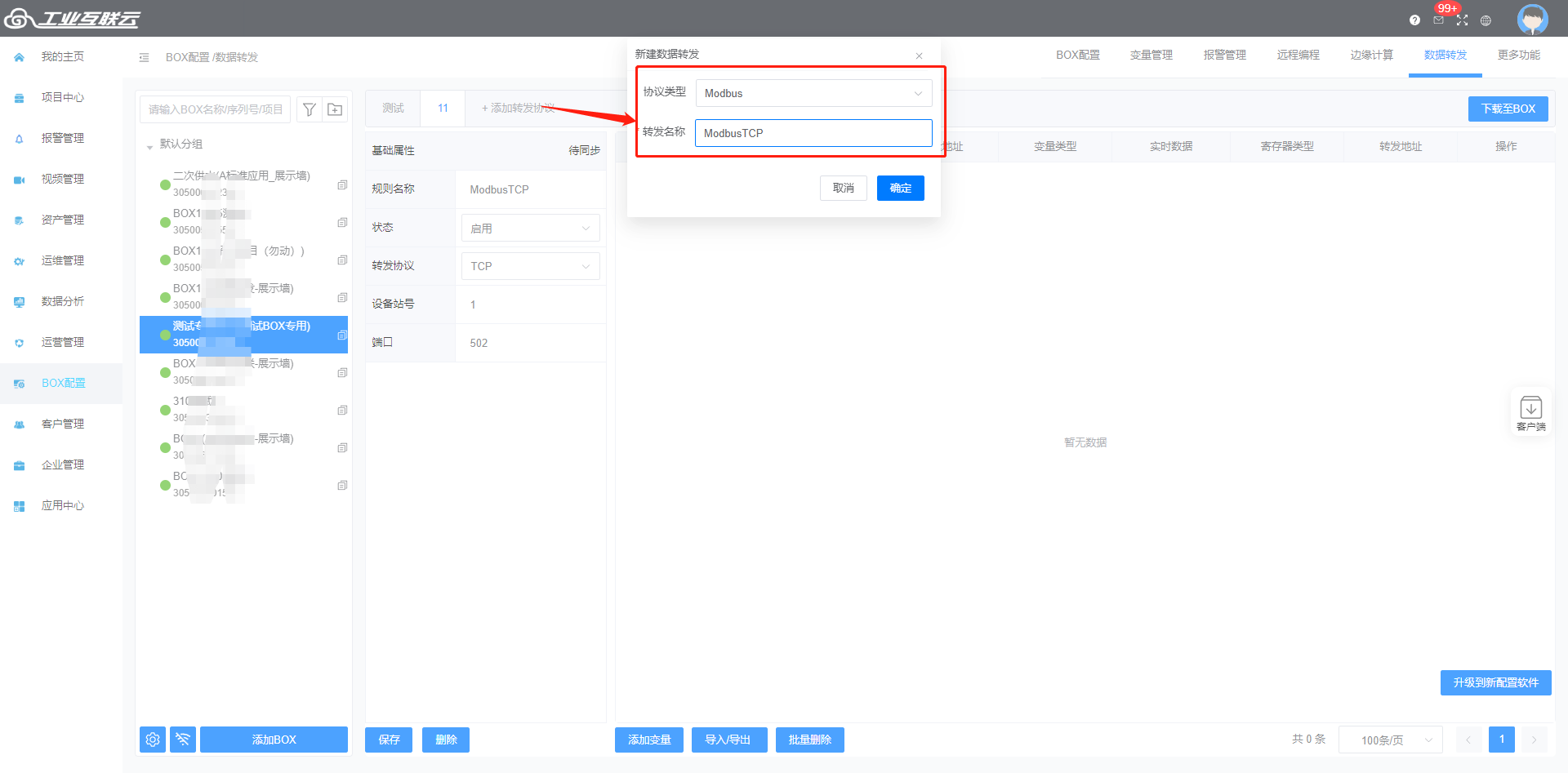
### 设置转发基础属性
选择转发协议为“TCP”,端口默认 502,然后点击保存。
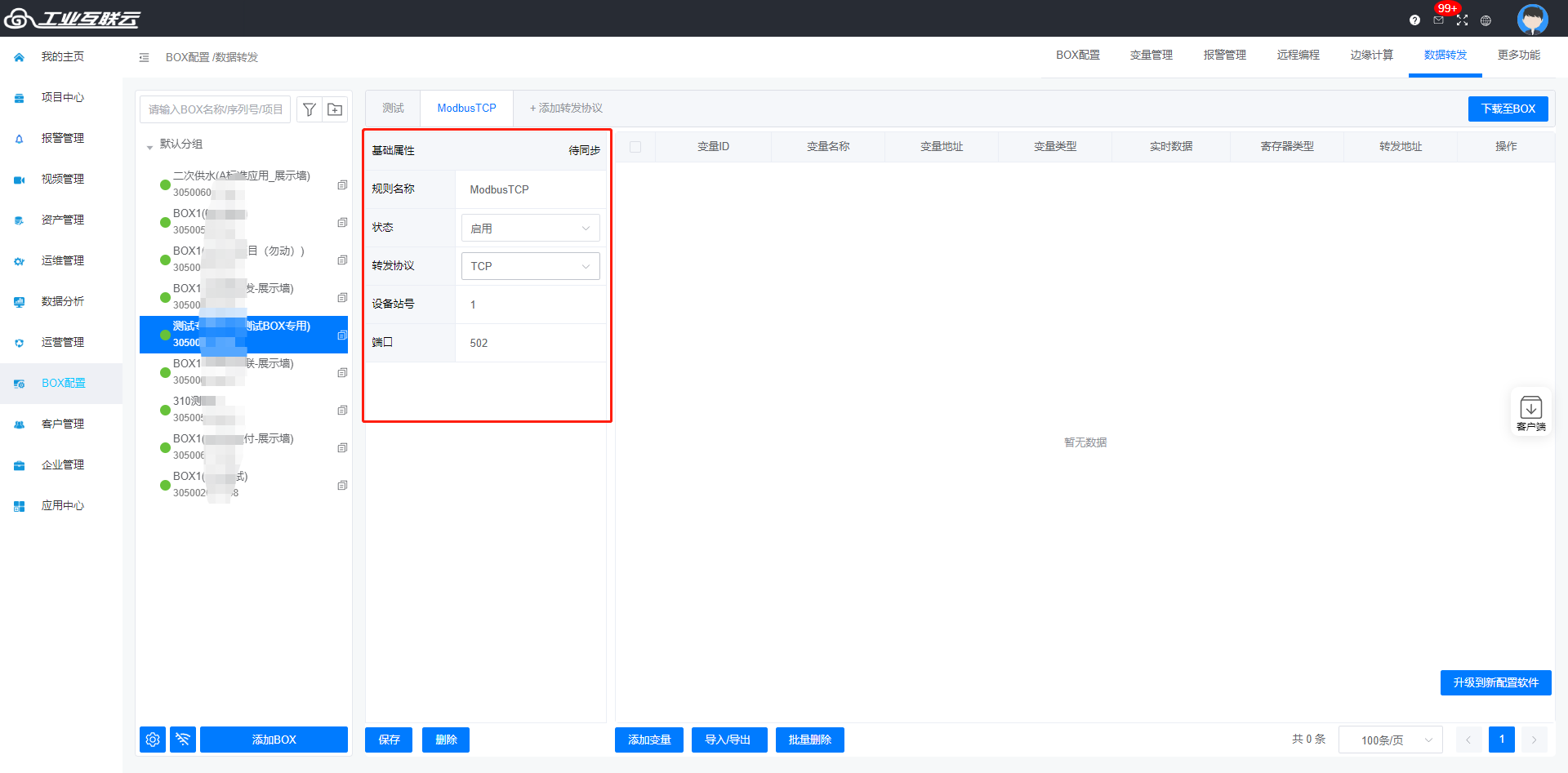
### 添加转发变量
添加后如下图所示:
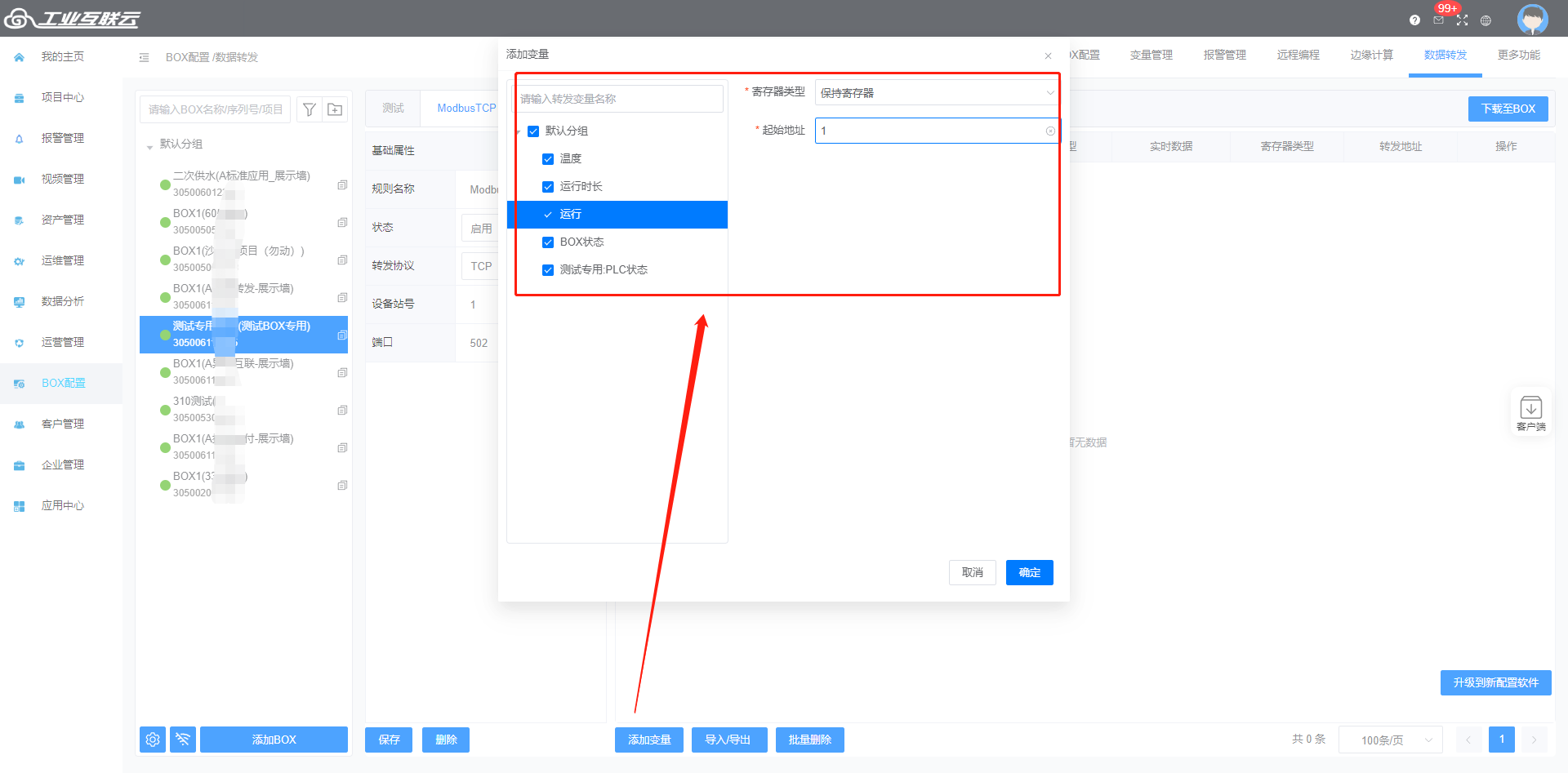
可查看每个变量转发的 modbus 地址,也可以进行二次修改
### 下载至 BOX
编辑或修改完后都需要下载至BOX
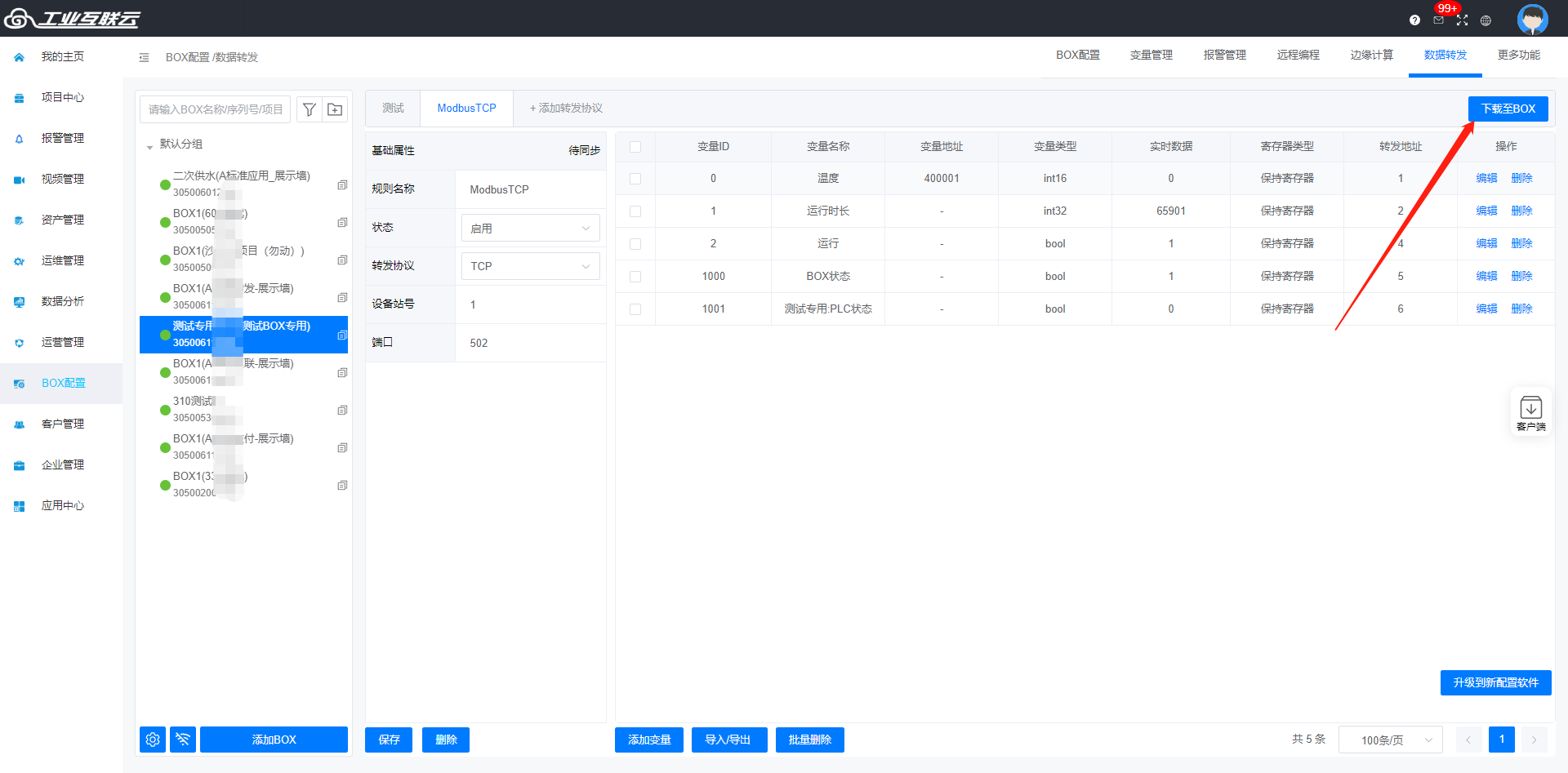
### 结果测试
本文以电脑 modbus scan 读取为例,在 modbus scan 填写 BOX LAN IP、转发的端口和转
发的 MODBUS 地址
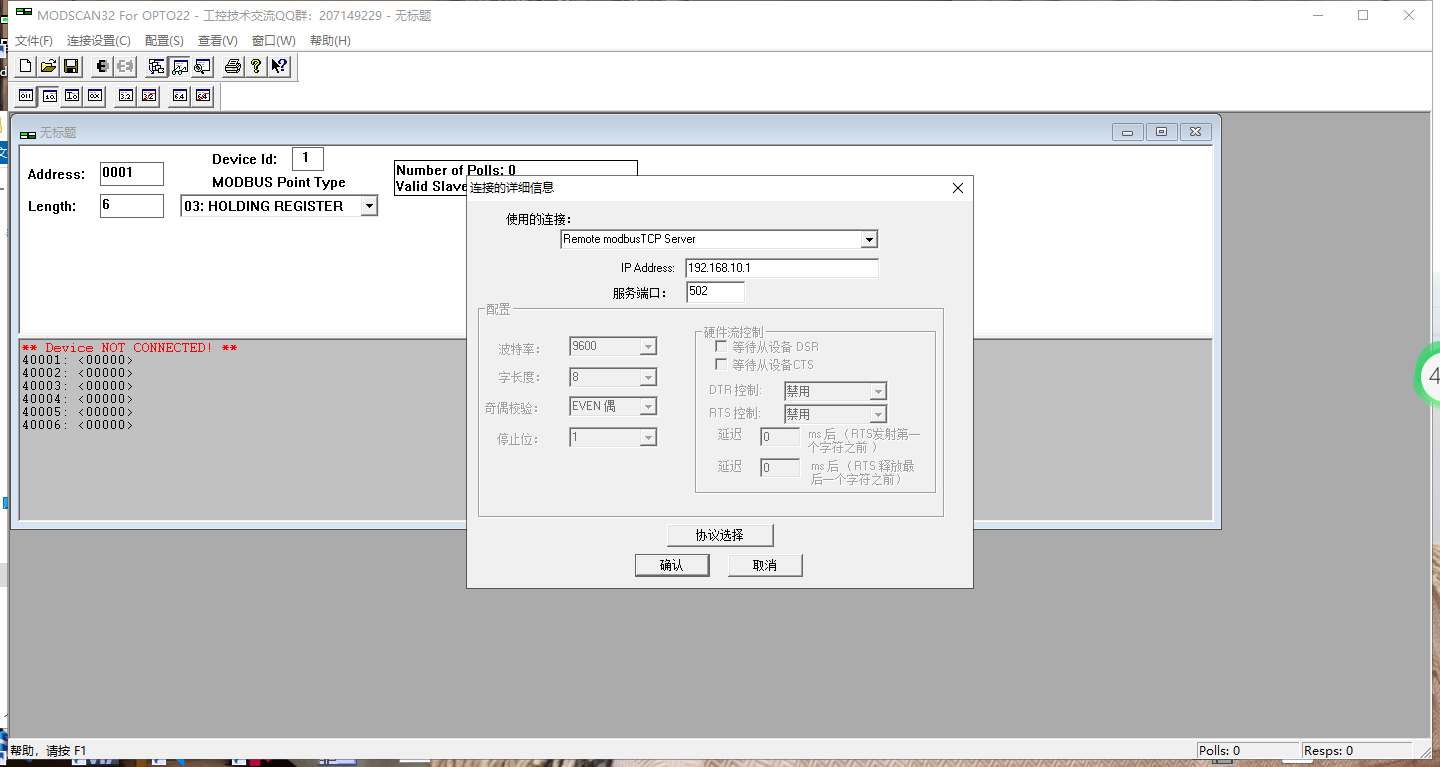
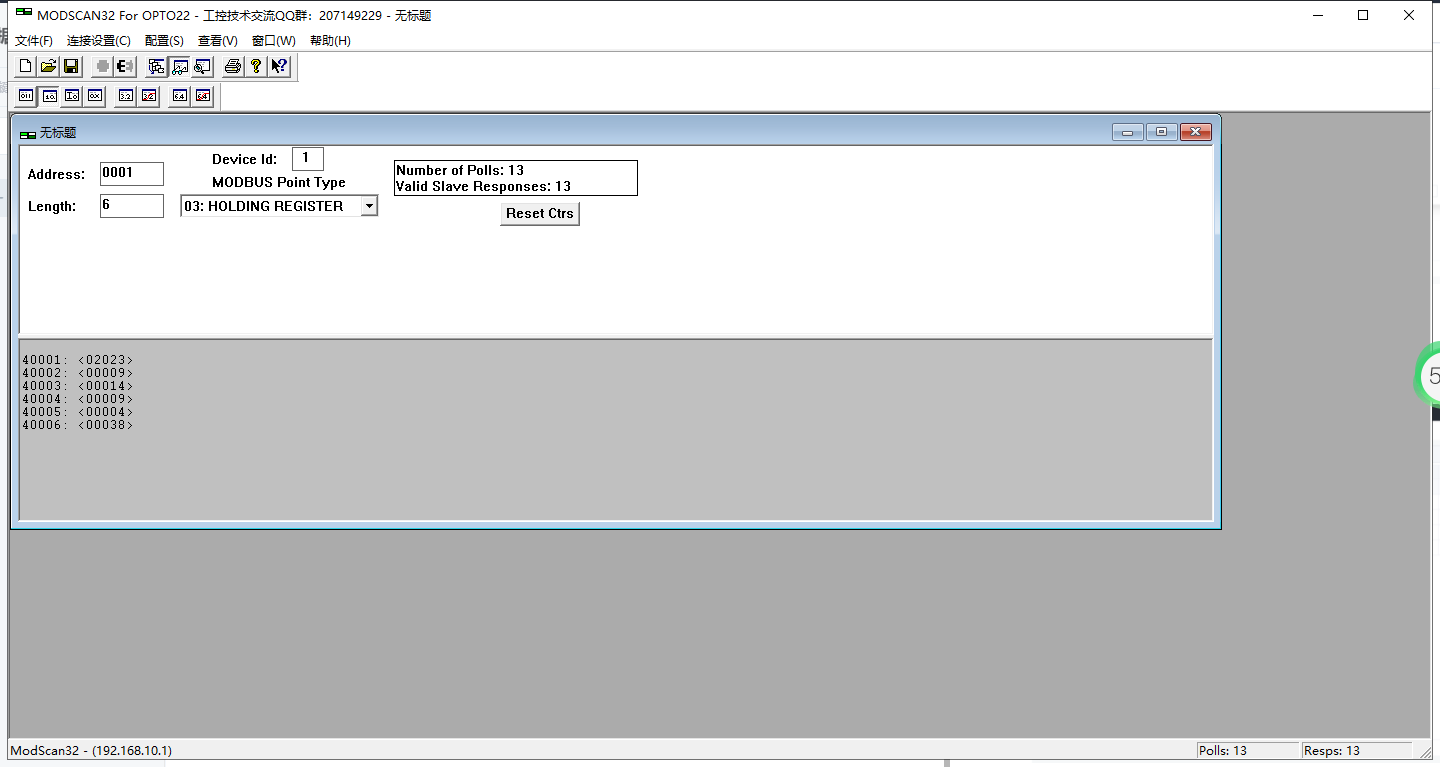
## Modbus RTU
本文以电脑 modbus scan 读取 BOX 数据为例。
硬件接线:BOX 485口与USB转485线直连。
操作步骤:
>s添加 Modbus 转发协议—>设置转发基础属性—>添加转发变量—>下载至 BOX
### 添加 Modbus 转发协议
进入【BOX 配置】选择对应的 BOX—>点击【数据转发】,点击“添加转发协议”,在弹出
窗口中协议类型选择“Modbus”,转发名称自定义,然后点击“确定”
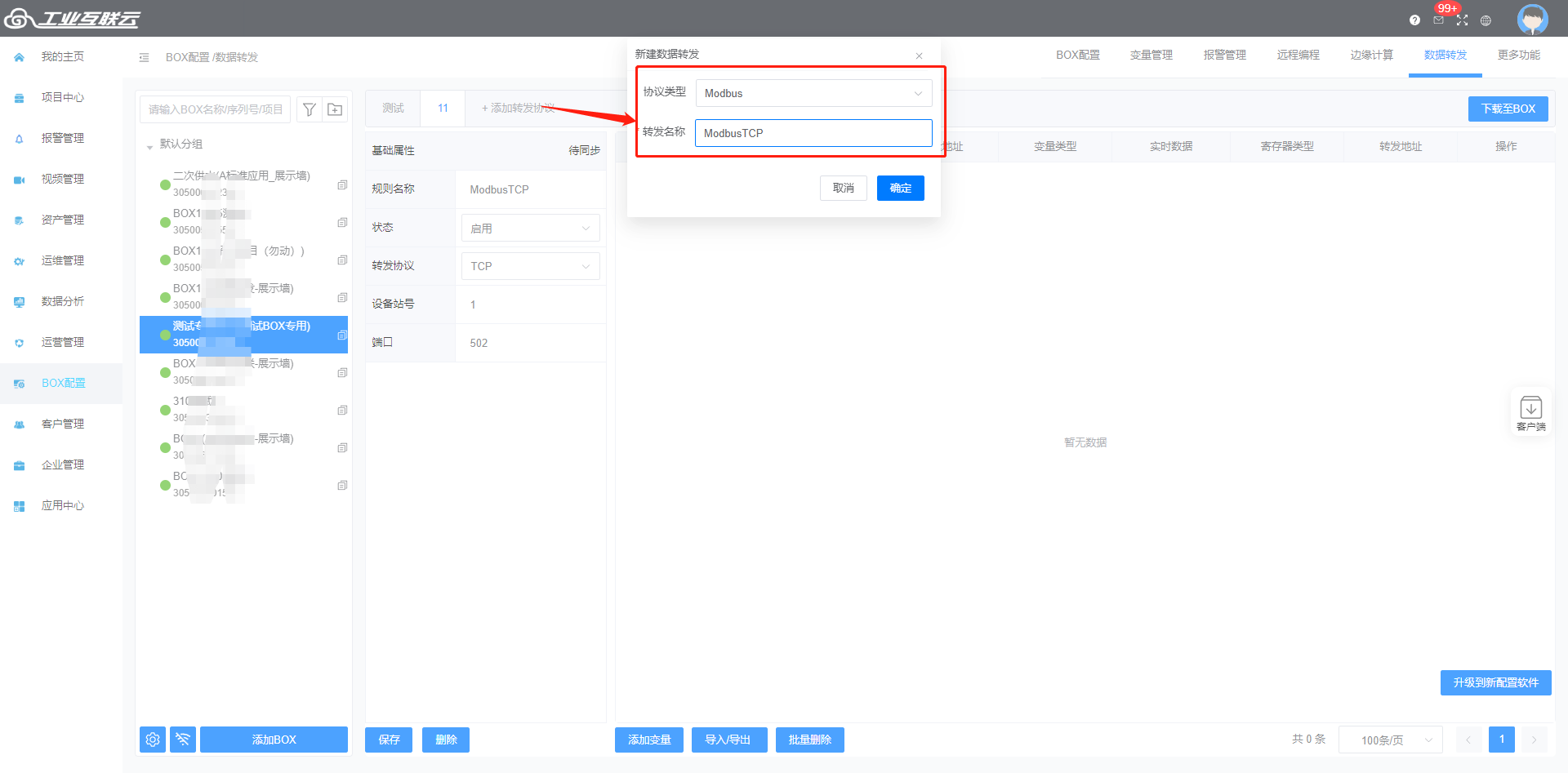
### 设置转发基础属性
根据实际情况配置,此案例配置参数如下:
- 转发协议:RTU
- 转发端口:RS485(COM1)
- 设备站号 1
- 波特率 :9600
- 校验 :None
- 数据位 :8
- 停止位 :1
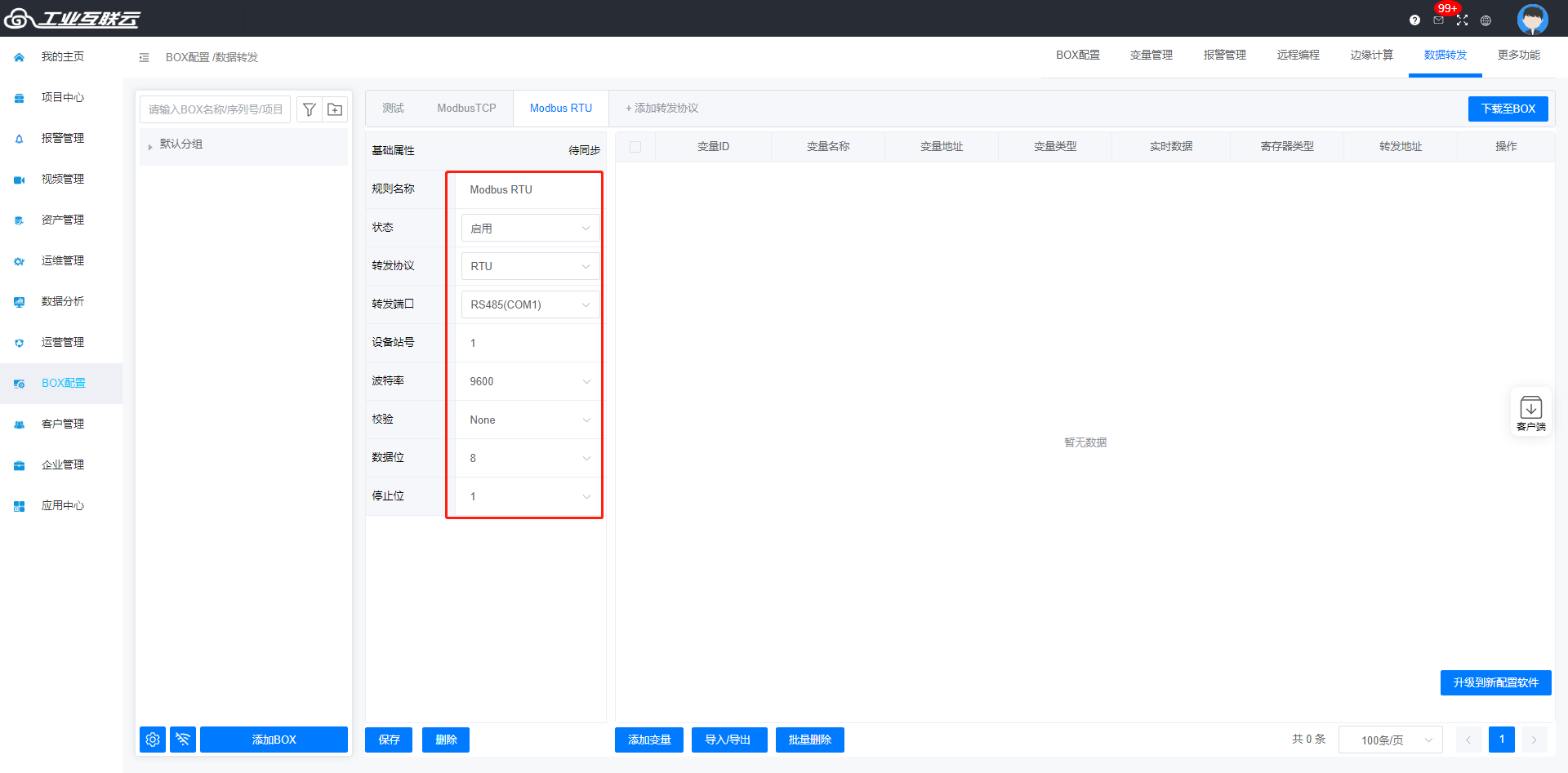
>d修改完配置后,一定要点击保存,不然修改不成功。
### 添加转发变量
添加后如下图所示:
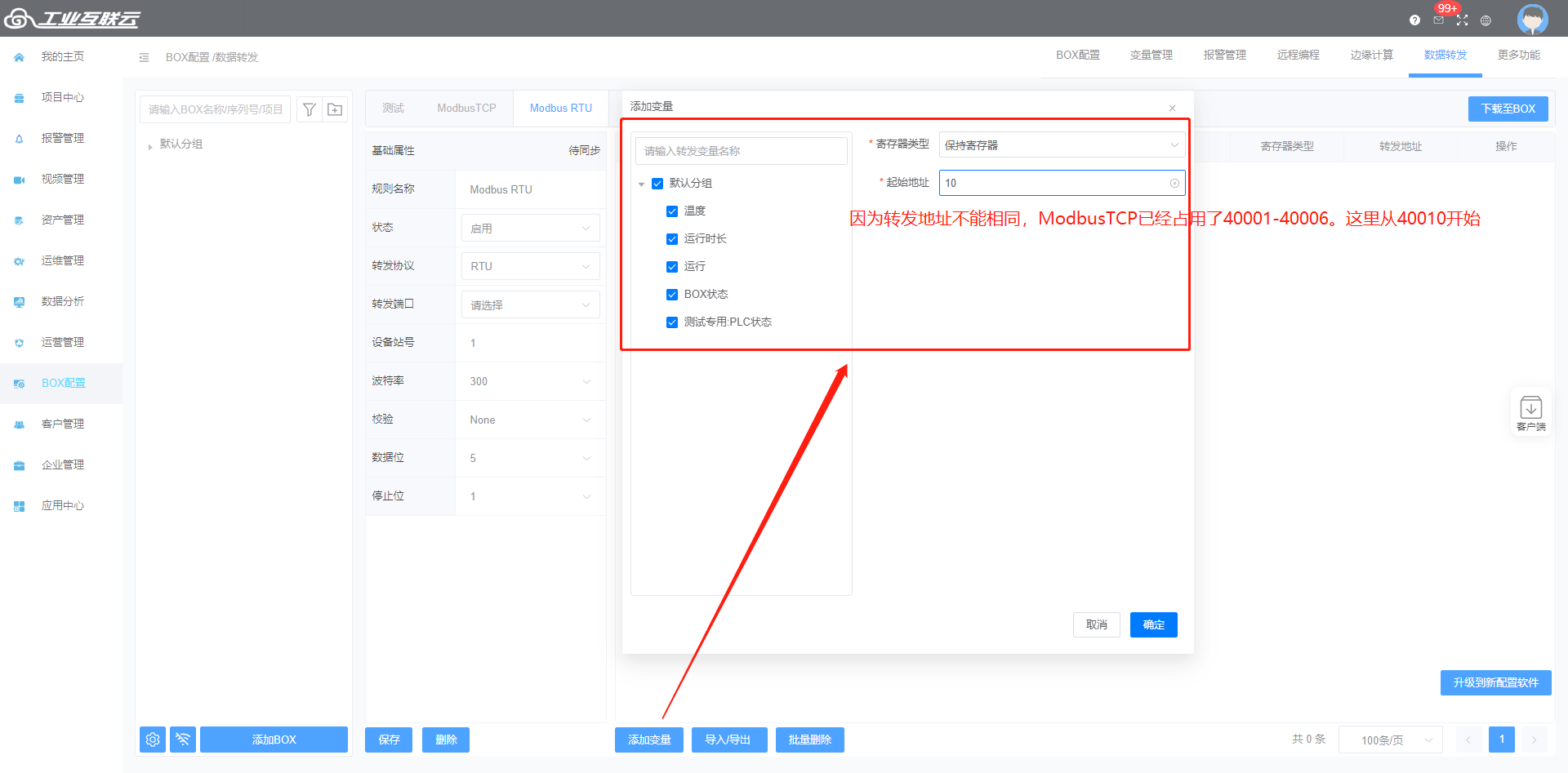
可查看每个变量转发的 modbus 地址,也可以进行二次修改
### 下载至 BOX
编辑或修改完后都需要下载至BOX
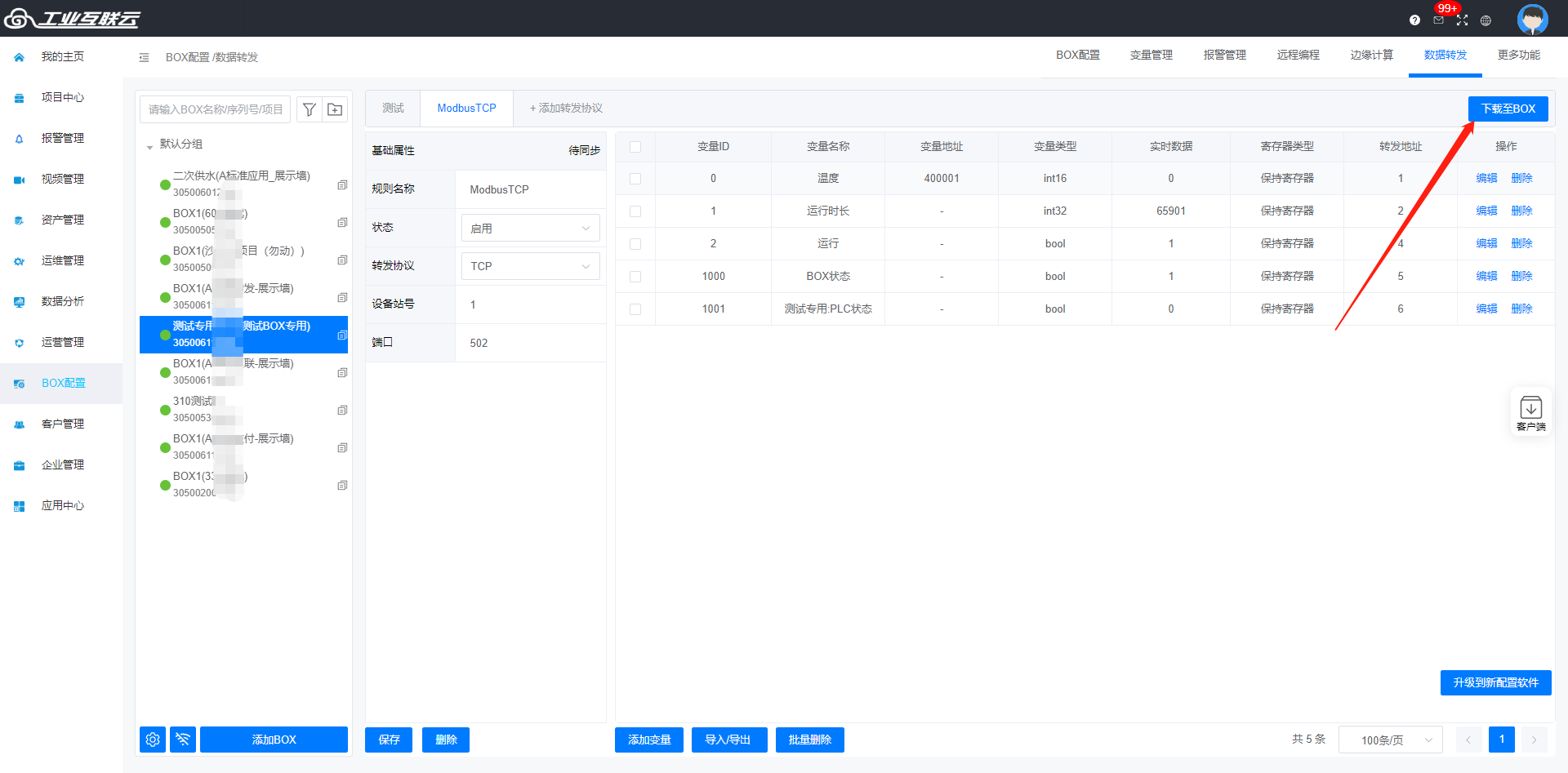
### 结果测试
本文以电脑 modbus scan 读取为例,在 modbus scan 填写 BOX LAN IP、转发的端口和转
发的 MODBUS 地址
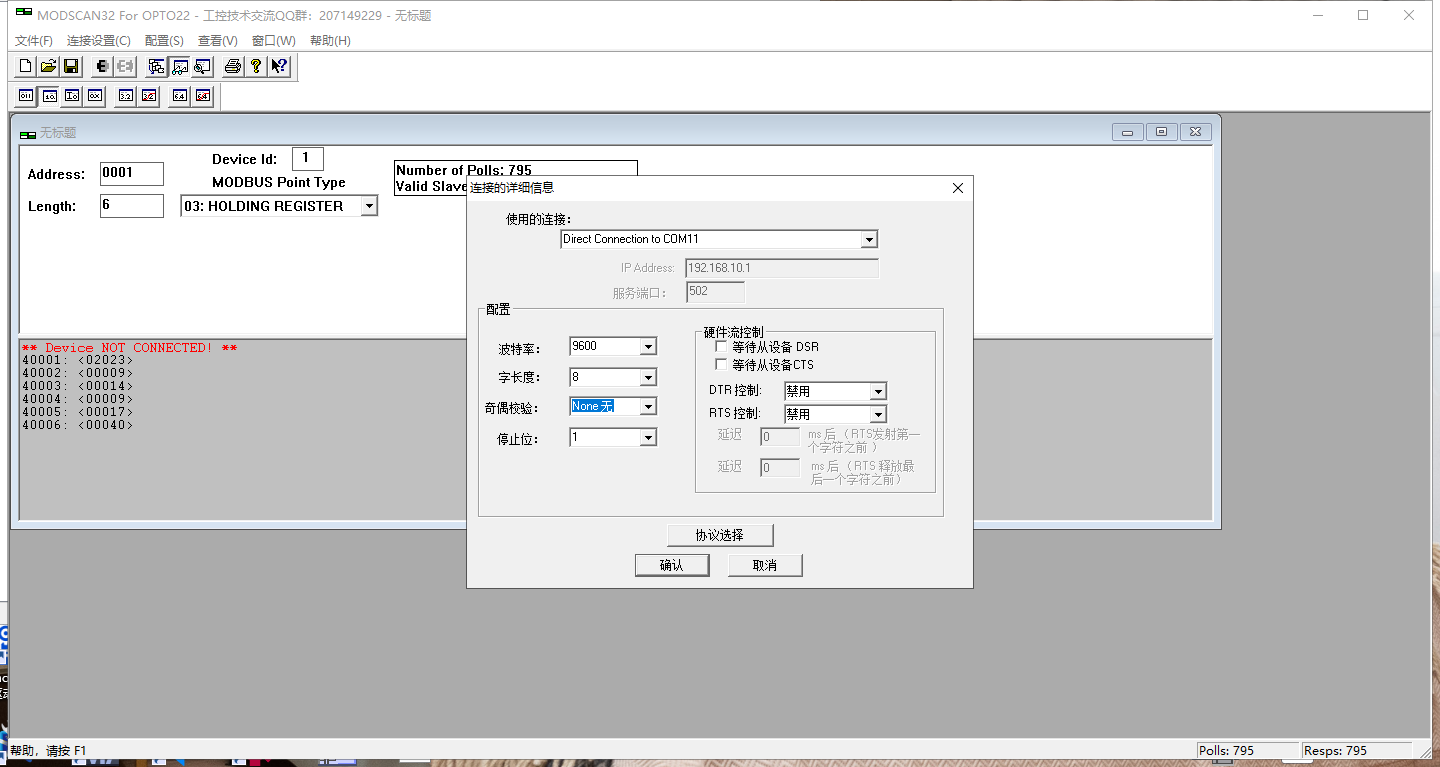
# 环保协议(HJ212)
功能说明:BOX 采集 PLC 到数据后,通过环保协议(HJ212)传输给环监测平台。
数据流向:
>sPLC—>BOX—>环监测平台
本文只介绍 BOX 相关的设置. 前提条件:
>iBOX 固件版本 3.5 以上;
操作步骤:
>s添加转发环保协议(HJ212)—>设置转发基础属性—>添加转发变量—>下载至 BOX
## 添加转发协议
进入【BOX 配置】选择对应的 BOX—>点击【数据转发】,点击“添加转发协议”,在弹出
窗口中协议类型选择“环保协议(HJ212)”,转发名称自定义,然后点击“确定”
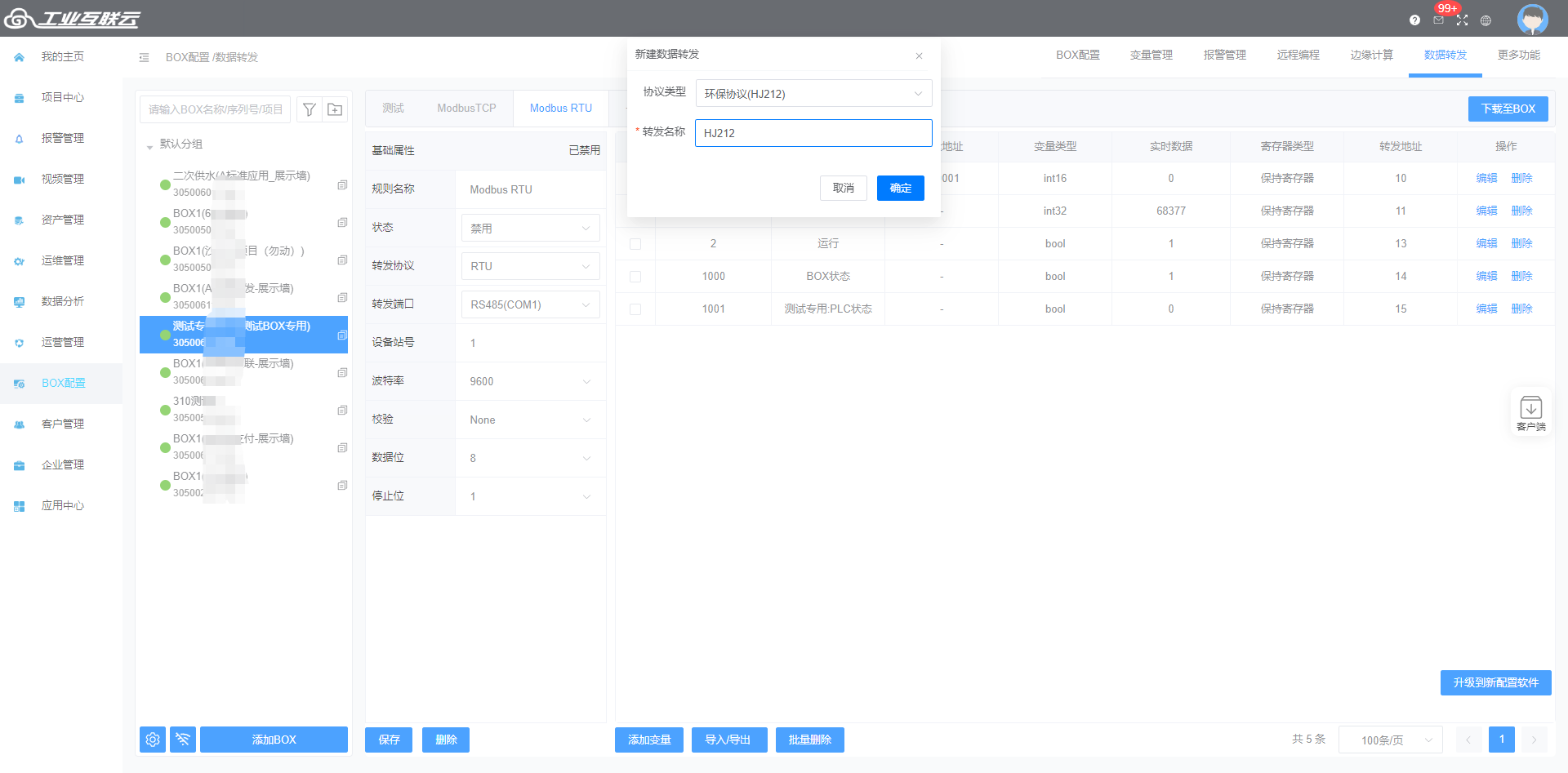
## 设置转发基础属性
设置环保平台的参数设置,然后点击保存。
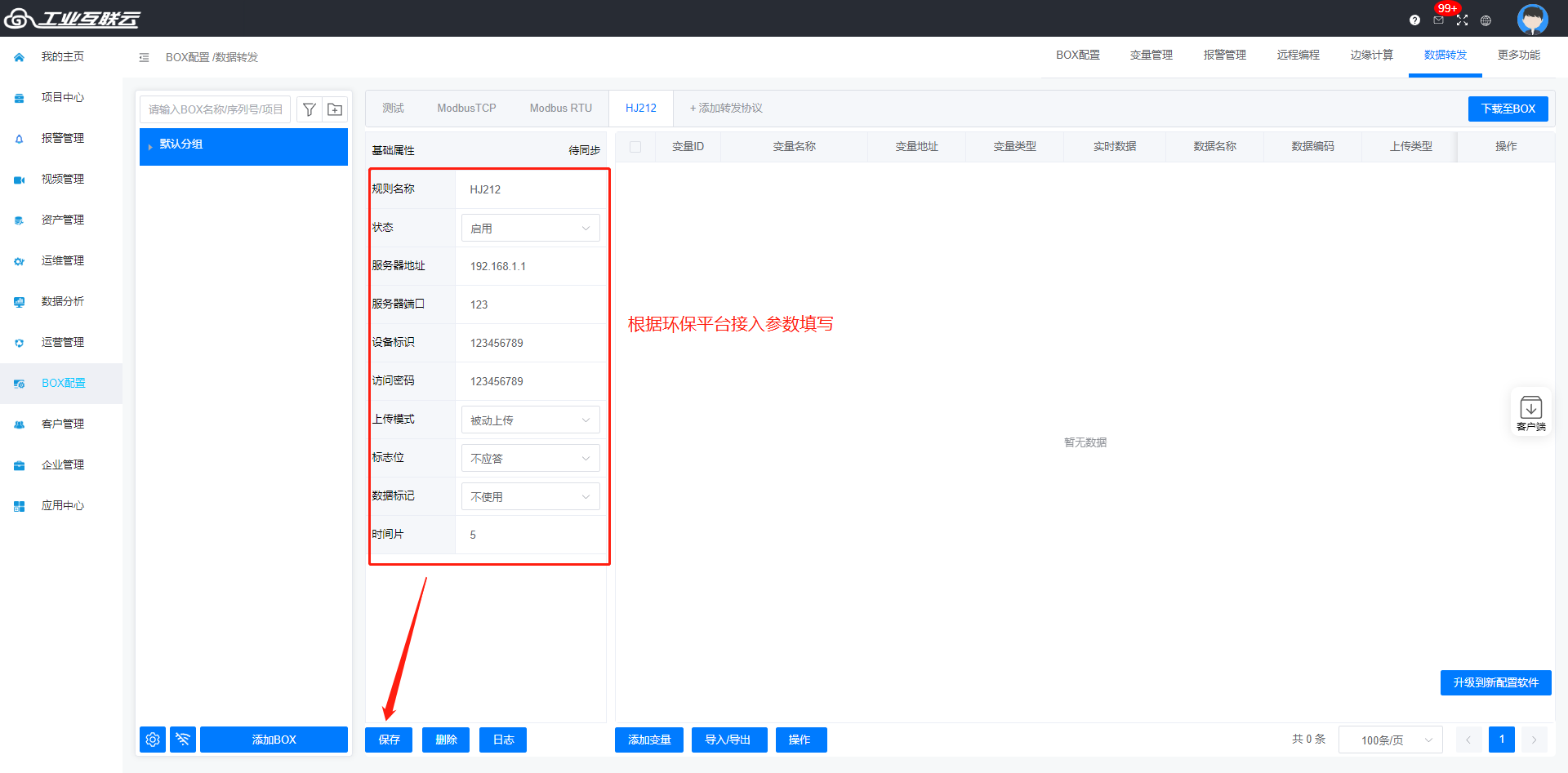
## 添加转发变量
添加后如下图所示:
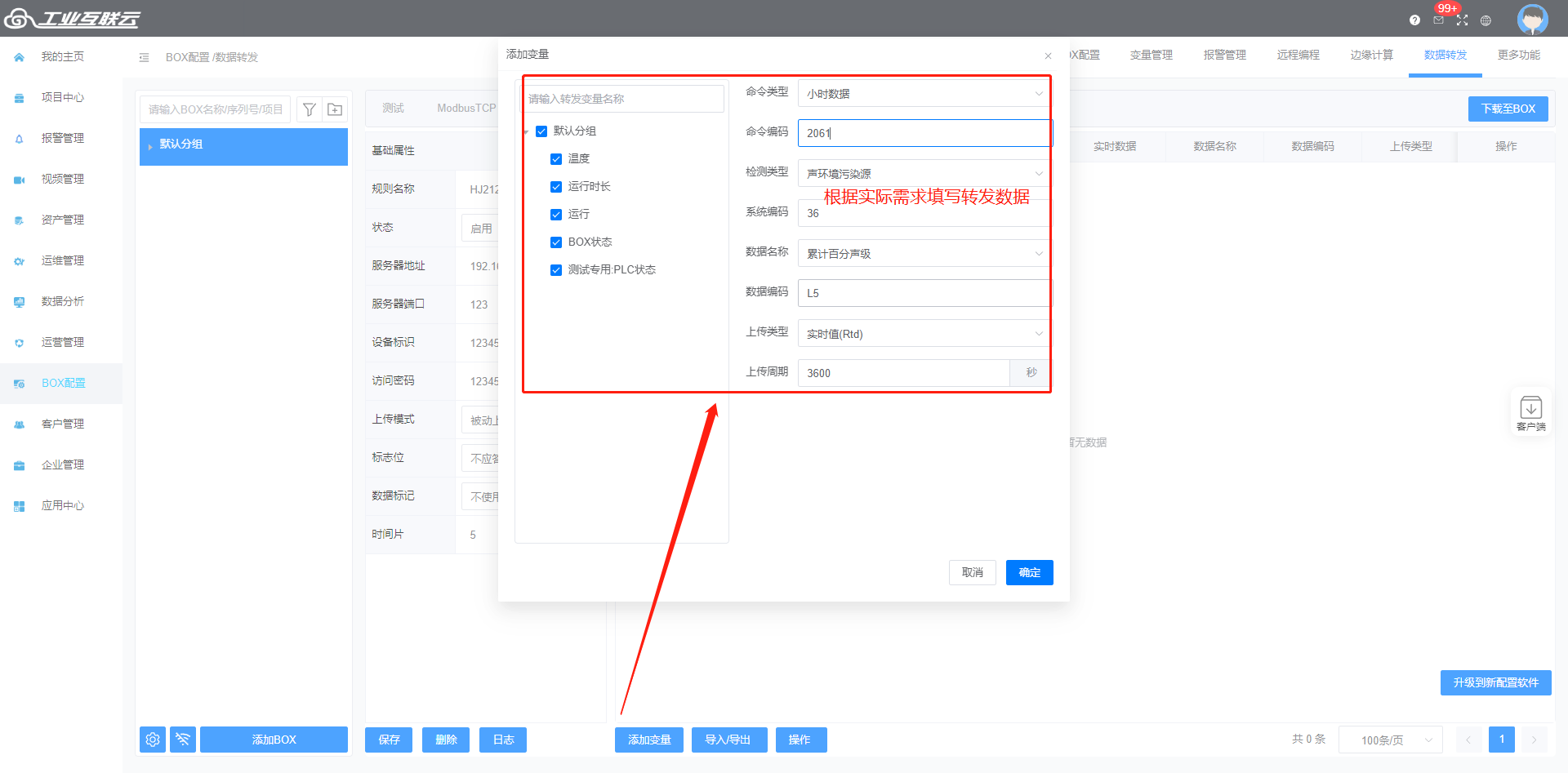
可查看每个变量转发的环保协议(HJ212)地址,也可以进行二次修改
## 下载至 BOX
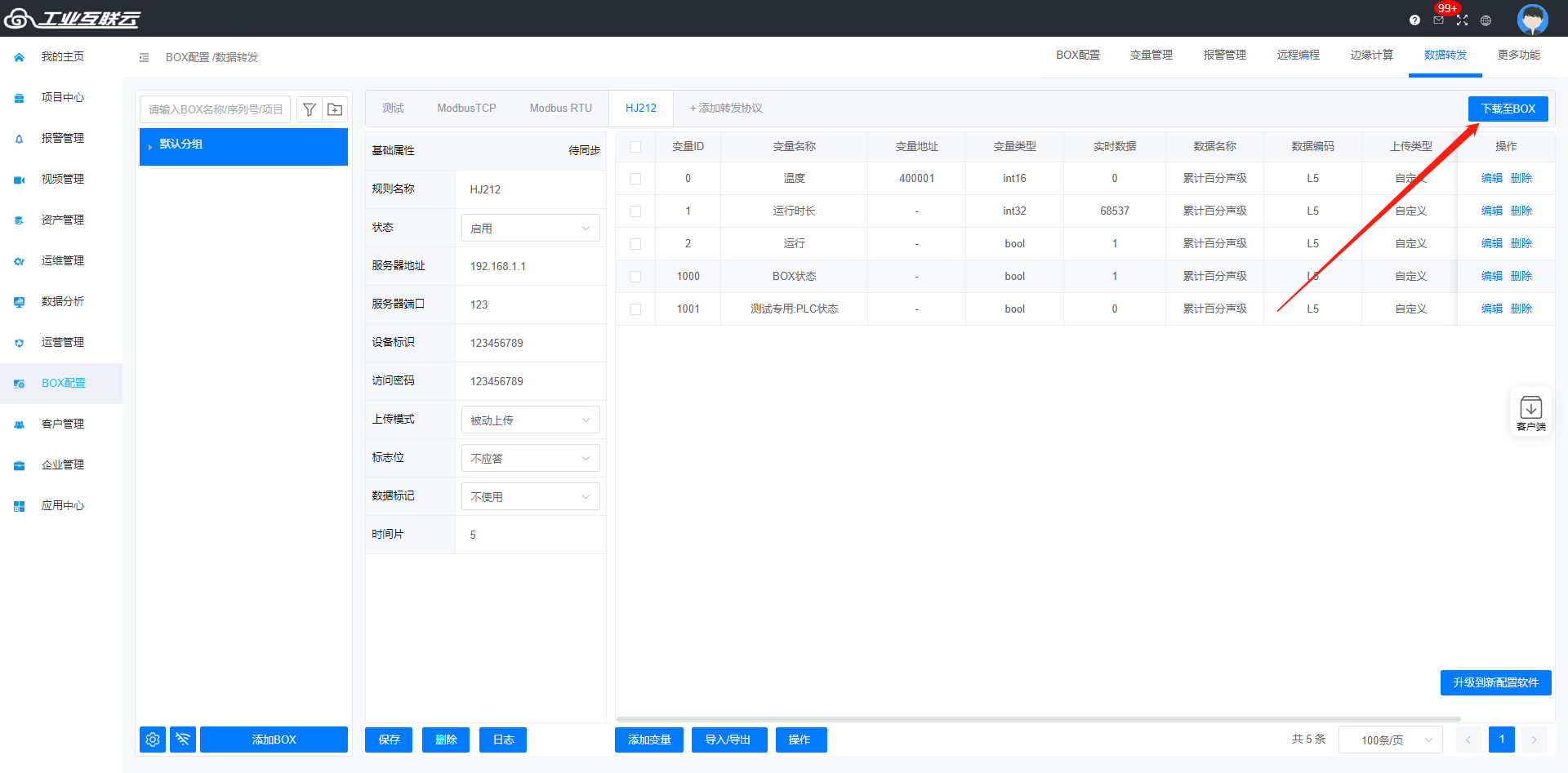
# OPC UA
功能说明:BOX 采集 PLC 到数据后,通过 OPC UA 协议传输给第三方软件。
数据流向:
>PLC—>BOX—>触摸屏等设备以及第三方软件
第三方软件以 UaExpert 通讯为举例
>sBOX IP:192.168.10.1 电脑 IP:192.168.10.186
前提条件:
>iBOX 固件版本 3.5 以上
操作步骤:
>s添加转发 OPC UA 协议—>设置转发基础属性—>添加转发变量—>下载至 BOX—>UaExplore 添加设置
## 添加转发协议
进入【BOX 配置】选择对应的 BOX—>点击【数据转发】,点击“添加转发协议”,在弹出
窗口中协议类型选择“OPC UA”,转发名称自定义,然后点击“确定”
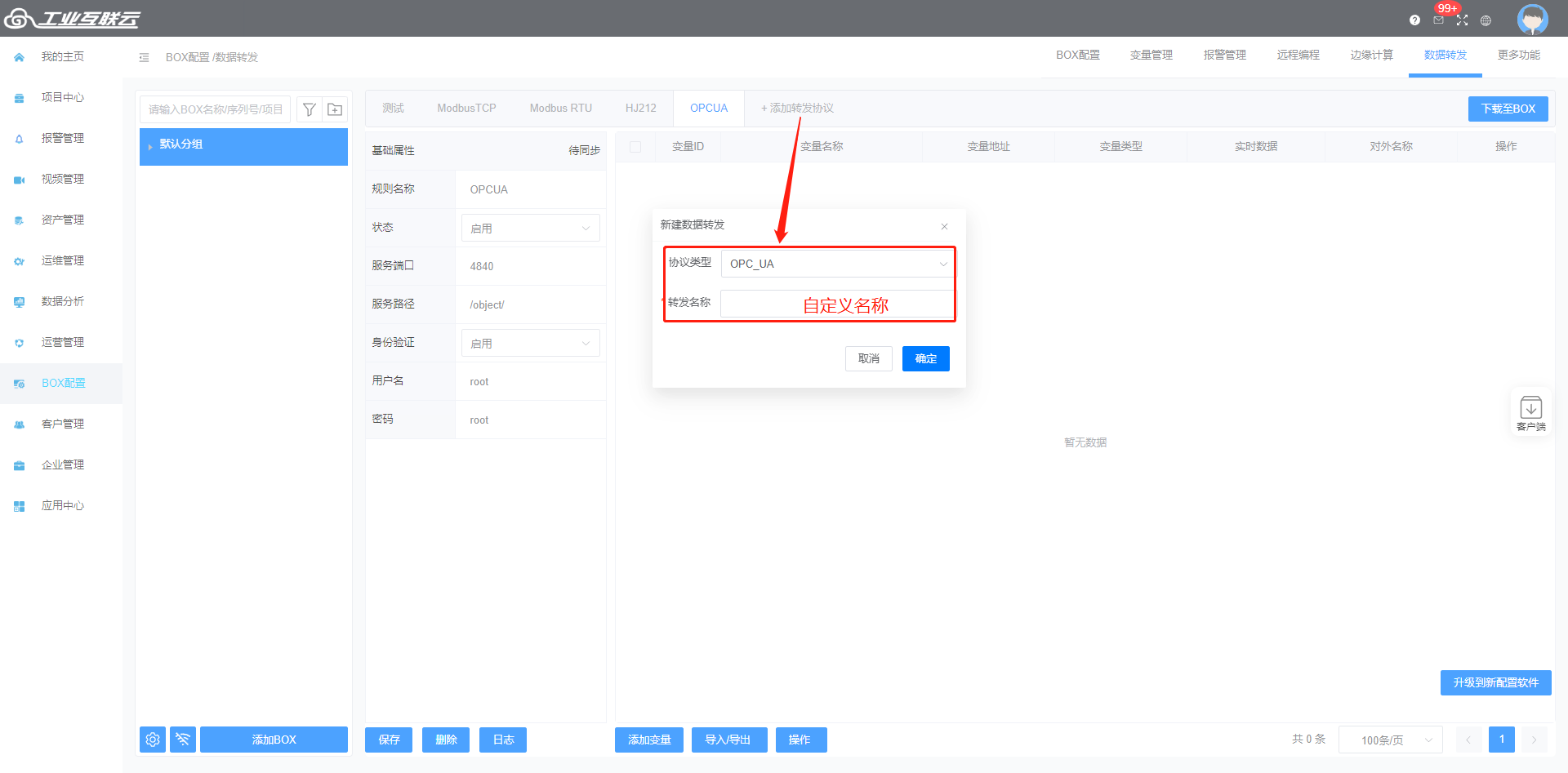
## 设置转发基础属性
配置基本属性,服务端口、服务路径、身份验证可以自定义,然后点击保存
>d注意:配置的自定义内容不要包含中文
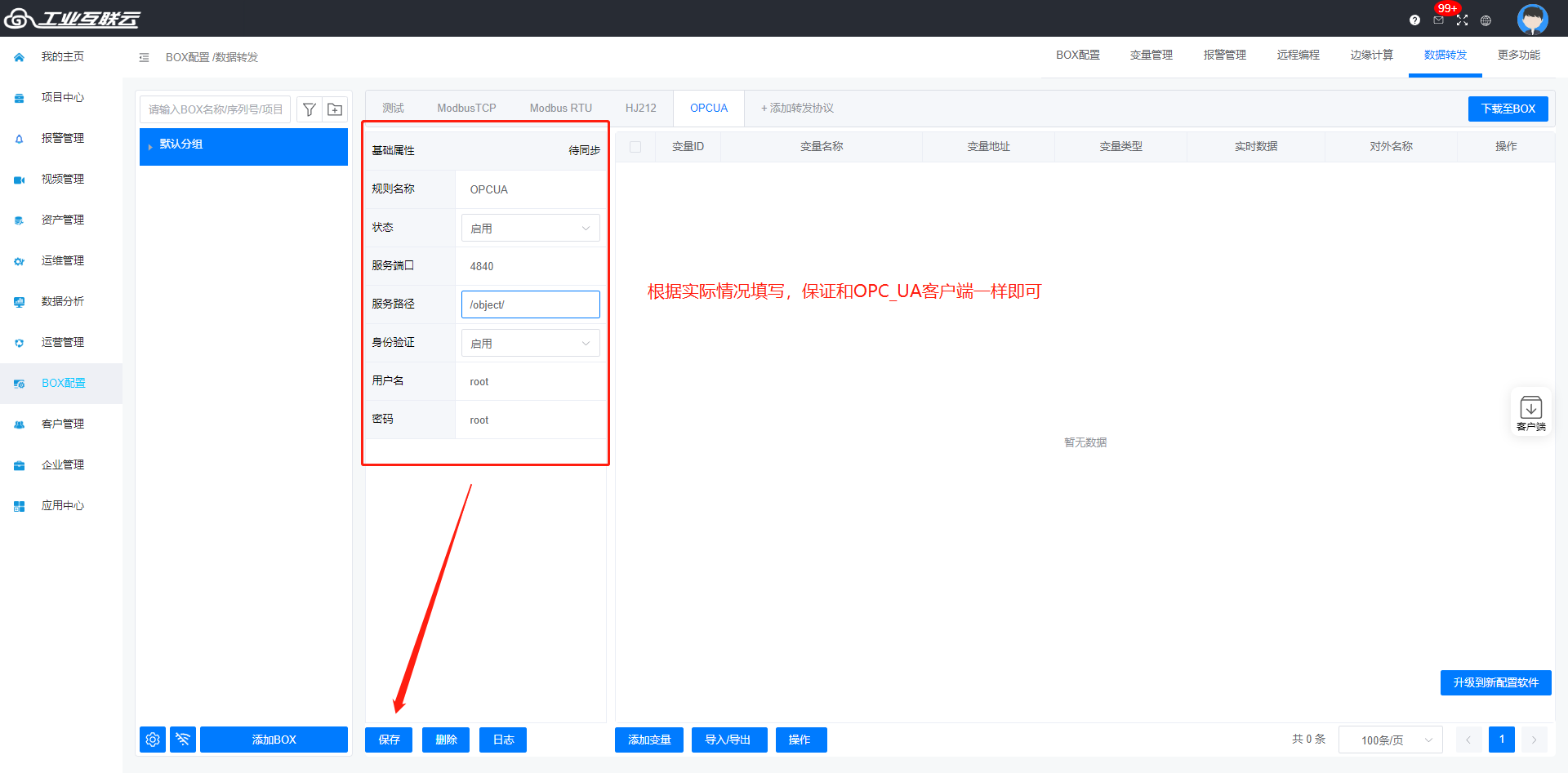
- 服务端口:自定义,默认4840
- 服务路径:转发数据路径地址,自定义,此处默认/object/
- 身份验证:如果需要就启用,不需要就禁用
- 用户名:身份验证启用状态下自定义填写
- 密码:身份验证启用状态下自定义填写
设置完基本属性后一定要点击保存
## 添加转发变量
添加勾选需要转发的变量
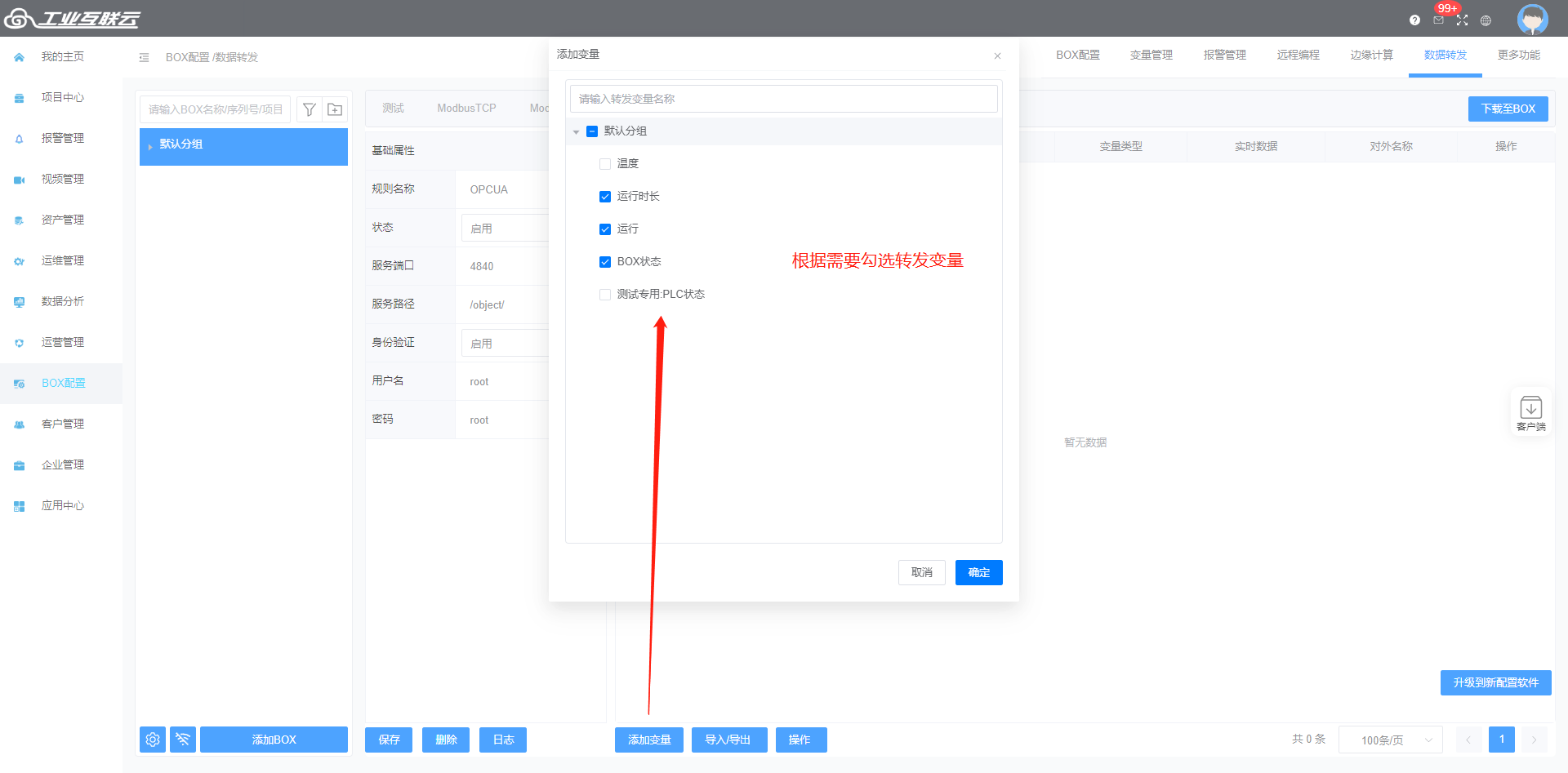
可以二次修改变量转发的名称。支持导入导出表格批量操作。
## 下载至 BOX
编辑或修改完后都需要下载至BOX
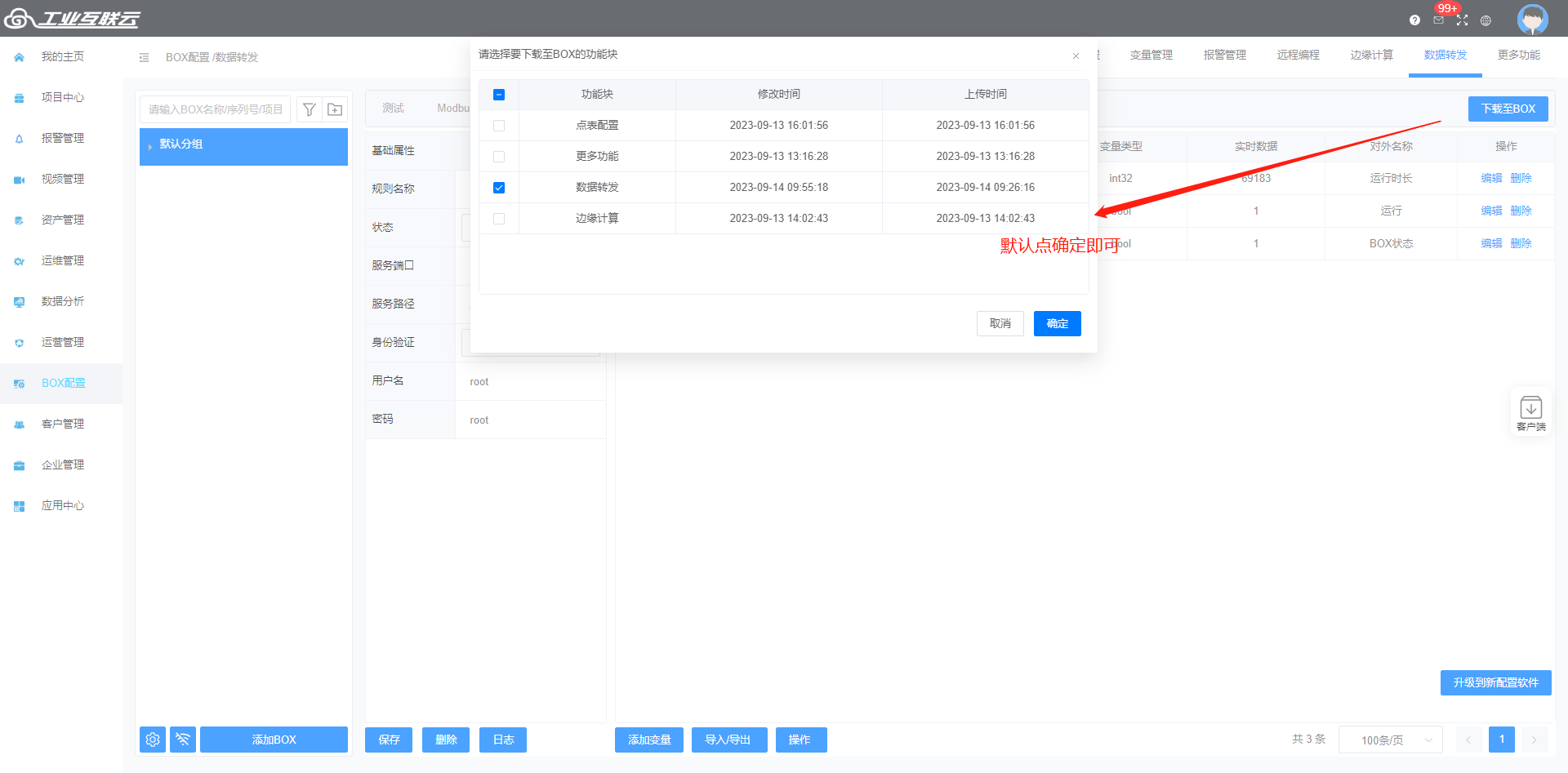
## UaExplore软件读取测试
本文以电脑UaExplore 读取为例,在UaExplore里点击添加服务端设备,输入对应的 BOX 的
IP 跟端口:opc.tcp://192.168.10.1:4840
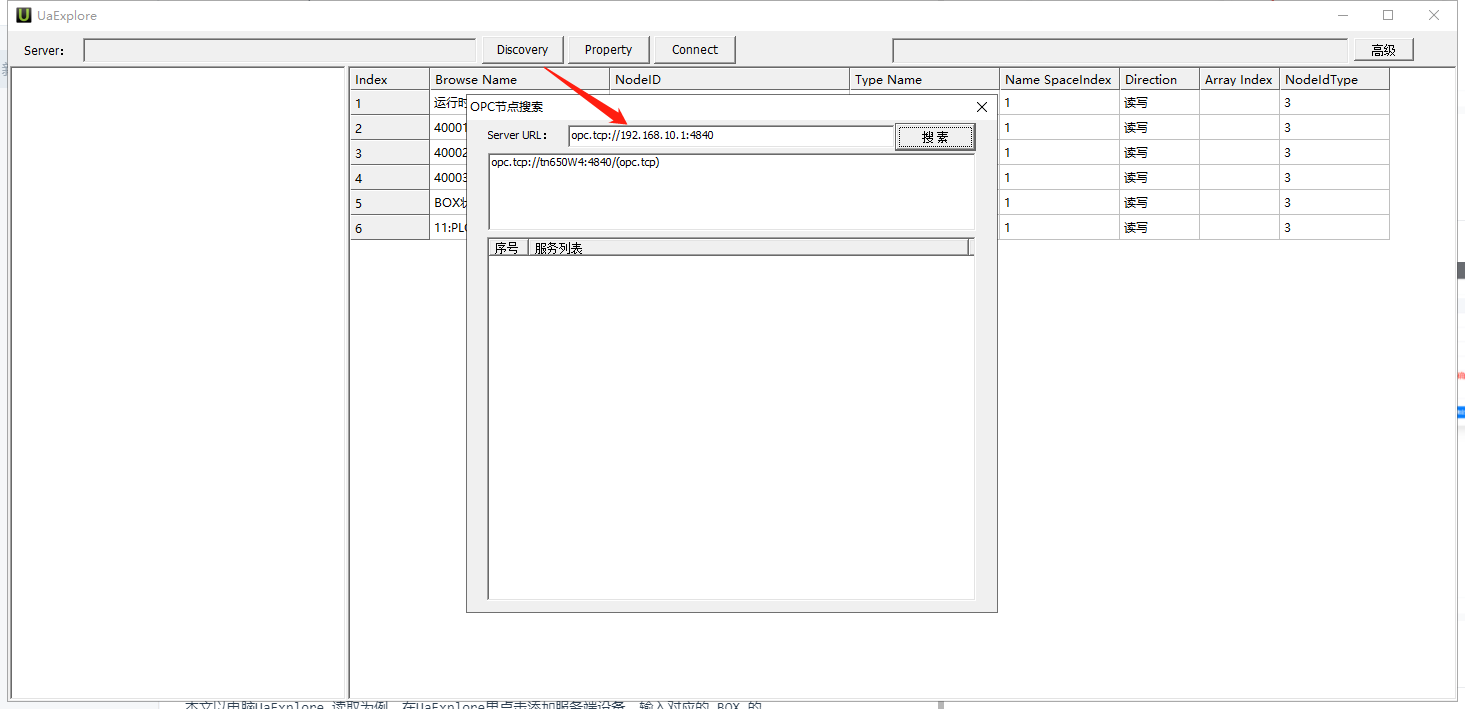
输入验证信息,如果网关身份验证禁用,跳过这一步:
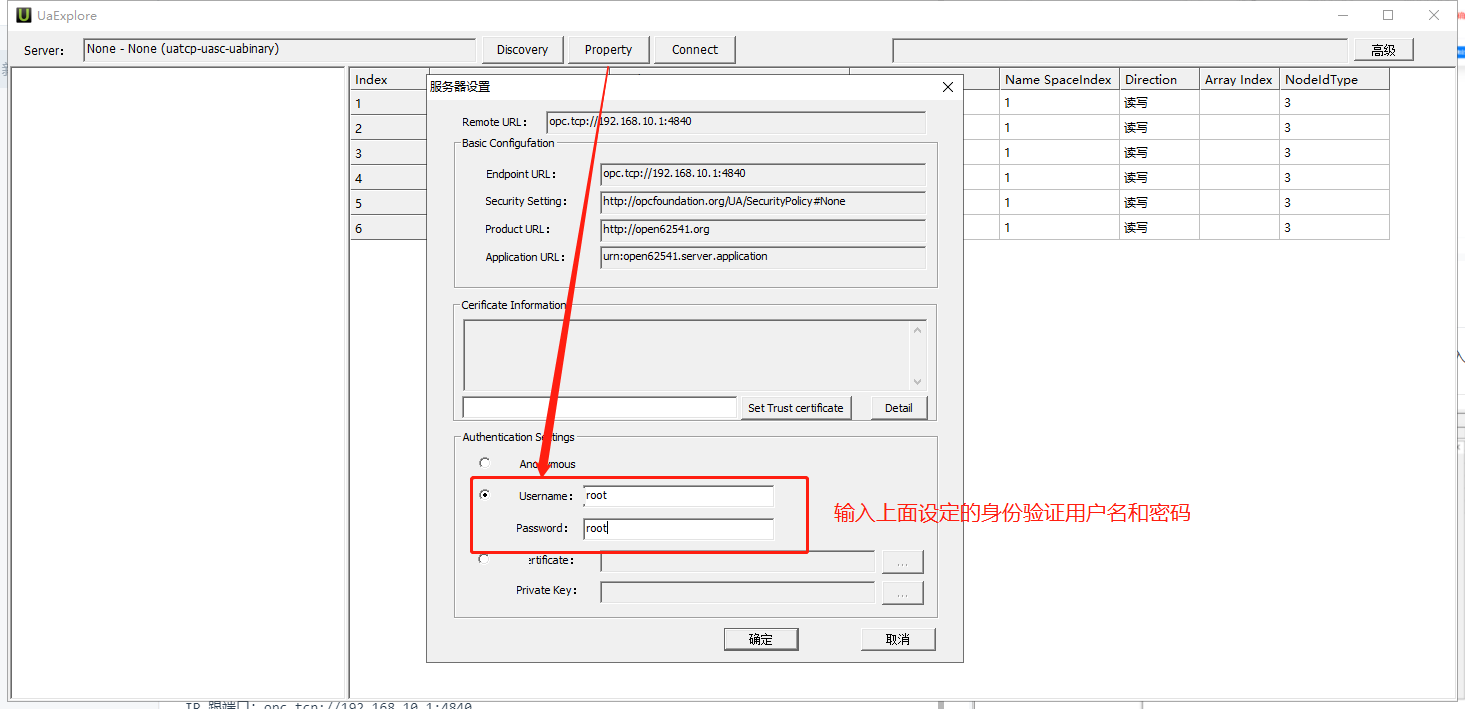
连接后并扫描子节点,扫描
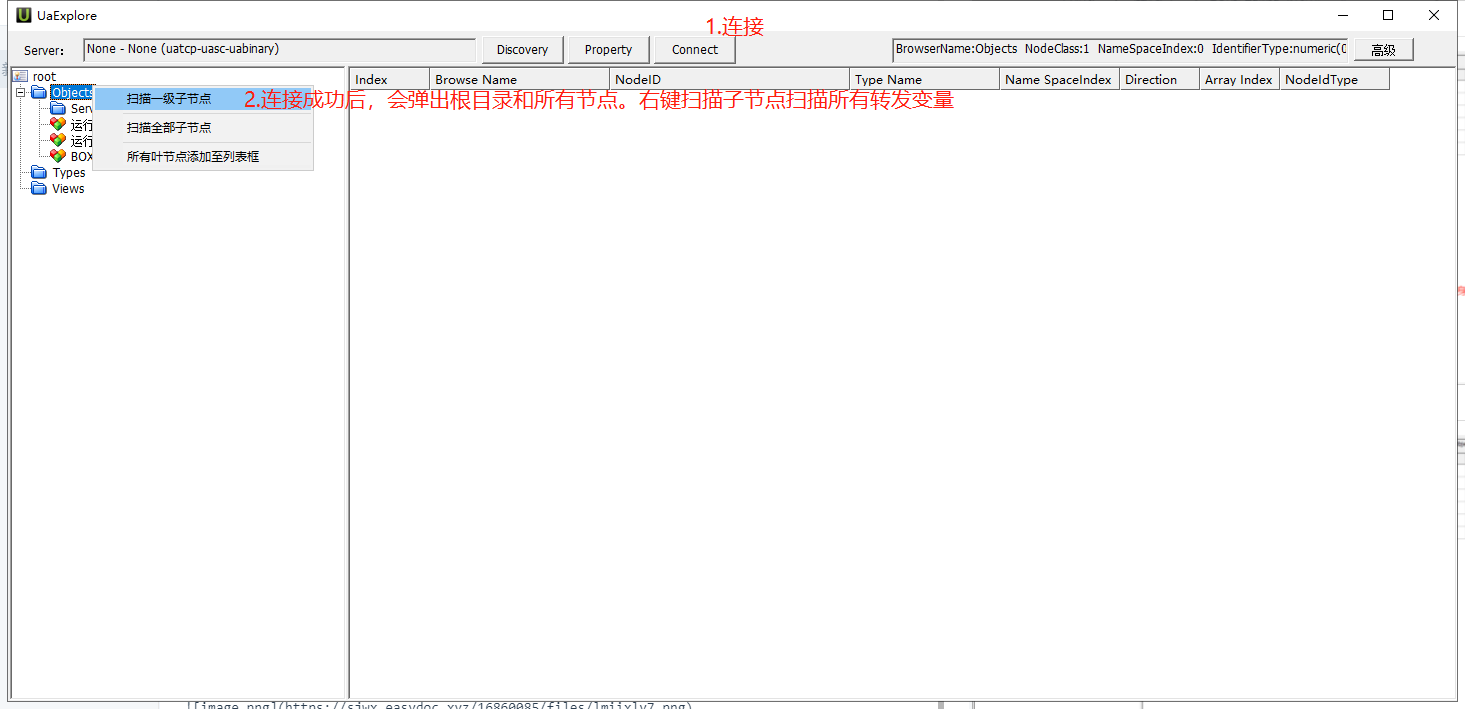
说明:UAexlpore只是测试连接是否成功!!!
# TQMQTT
>s添加转发协议—>设置服务器信息—>添加转发变量—>下载至BOX
## 添加转发协议
进入【BOX 配置】选择对应的 BOX—>点击【数据转发】,点击“添加转发协议”,在弹出
窗口中协议类型选择“TQMQTT”,转发名称自定义,然后点击“确定”
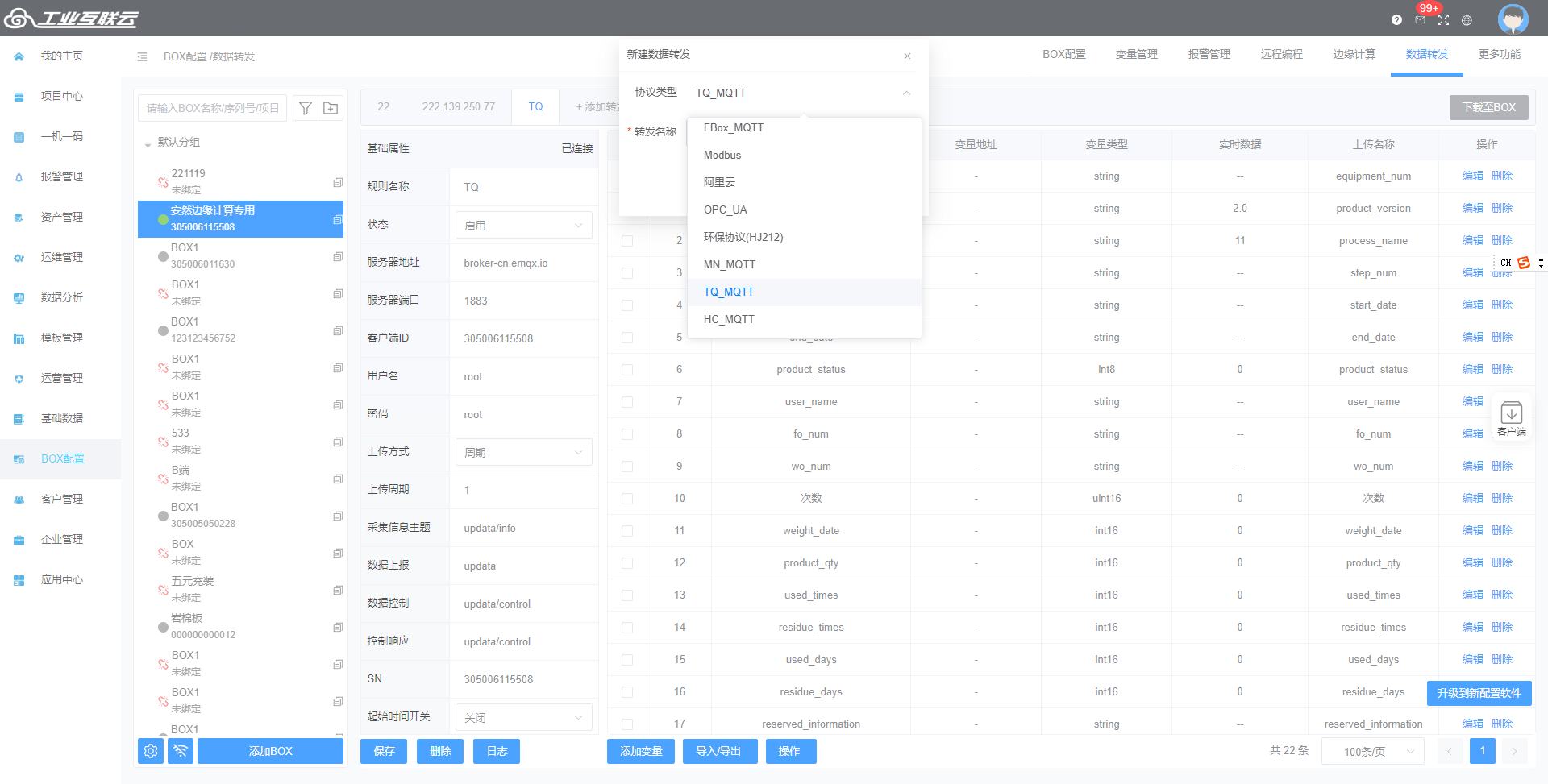
## 设置转发基础属性
设置服务器地址,端口号,用户名和密码等信息后点击保存,不点保存修改参数不生效。
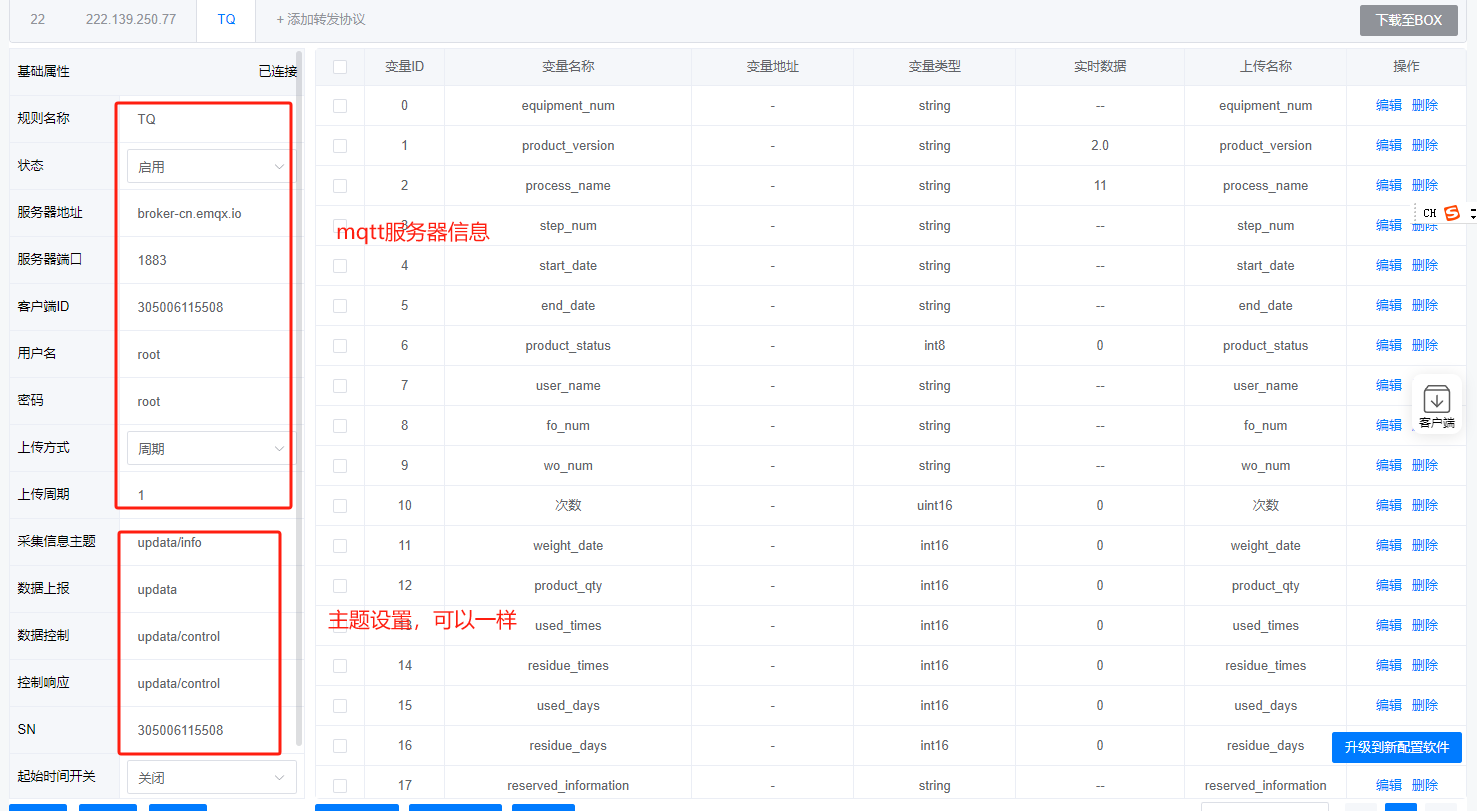
>i主题:
1.采集信息主题 、数据上报、控制响应,都是网关BOX向服务器传数据。
2.数据控制 主题是服务器向网关下发数据,并通过网关直接控制下发到现场设备
>d 注意:
发布的主题可以使用一个即可,基本用到的就是数据上报的数据
## 添加转发变量
添加后如下图所示:
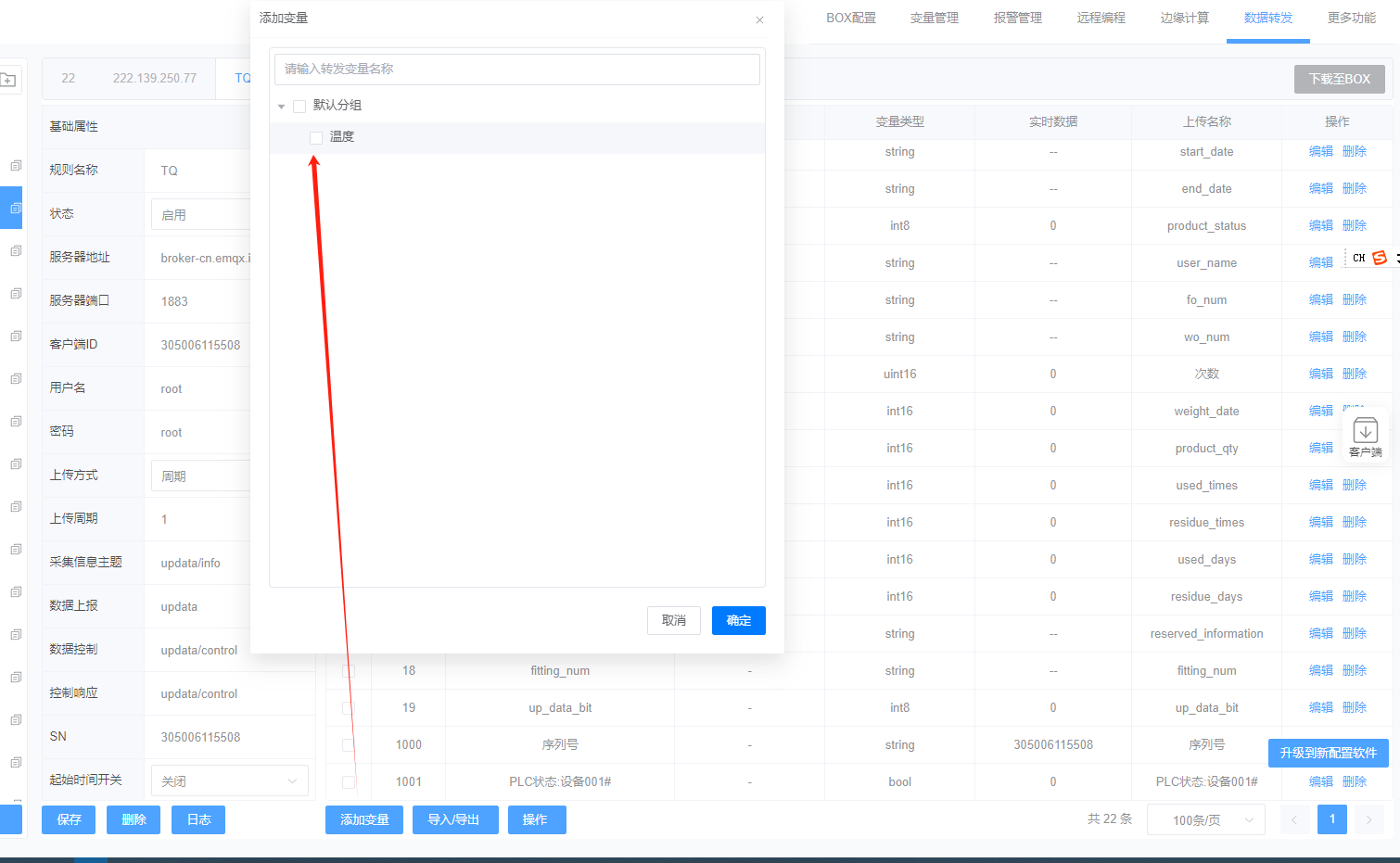
## 下载至 BOX
编辑或修改完后都需要下载至BOX
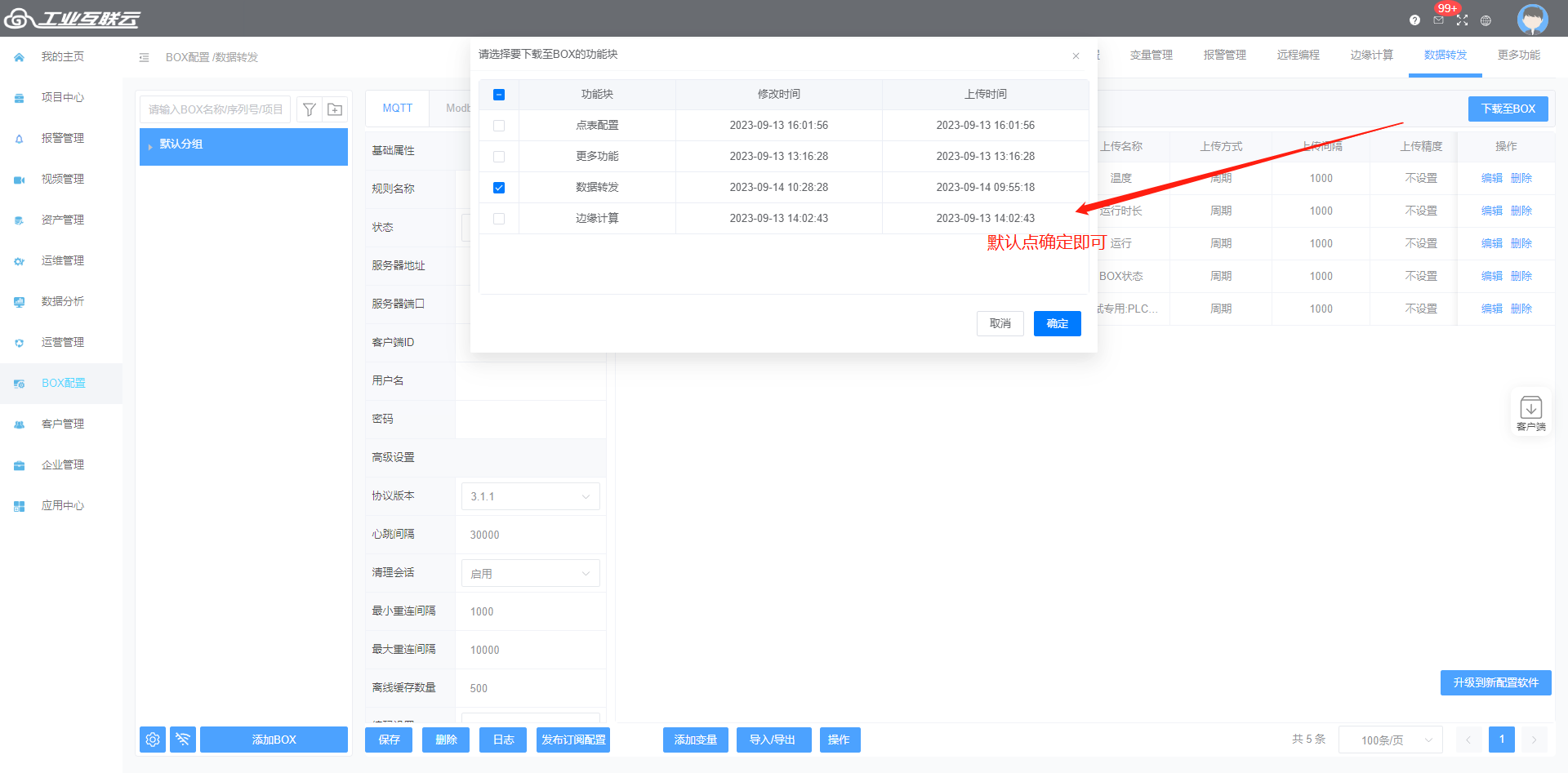
## 发布订阅数据格式
### 数据上传主题
数据格式:
```lua
{
"type":"real", // real:周期上传,change:变化上传
"sn":"TN001",//自定义sn,默认模块序列号
"time":"2018-10-10 16:01:47",
"data":{
"设备1#":{
"used_times":"100.1", //"数据转发中的【上传名称】":"value"
"residue_times":"100.2",
"residue_days":"100.3",
},
"设备2#":{
"fo_num":"100.1",
"start_date":"100.2",
"product_status":"100.3",
}
}
}
```
### 采集消息主题
>d注意的是,该主题是为了兼容老的TQMQTT,老TQMQTT的上传名称不能为中文,所以有这个主题注释。现在上传可以直接上传中文,所以新客户使用可以不考虑这个主题
数据格式:
```lua
{
"type":"desc",
"sn":"305006115508", //自定义sn,默认模块序列号
"info":{
"设备1#":[ // plc设备名称
{
"id":"0", // 变量id
"desc":"Ia" // 数据转发中的【上传名称】
},
{
"id":"1",
"desc":"Ib"
}
],
"设备2#":[
{
"id":"2",
"desc":"Ic"
}
],
"设备3#":[
{
"id":"3",
"desc":"Ua"
}
]
}
}
```
### 控制主题
数据格式:
```lua
{
"type":"set",
"sn":"305006115508",//自定义sn,默认模块序列号
"data":[
{
"meterid":"设备1#",
"tagid":"Ua", //数据转发中的【上传名称】
"value":"11"
}
]
}
```
### 控制响应返回主题
数据格式:
```lua
{
"type":"setack",
"sn":"305006115508",//自定义sn,默认模块序列号
"time":"2021-05-28 17:20:01",
"data":[
{
"meterid":"设备1#",// 设备名称
"tagid":"Ua", // 数据转发中的【上传名称】
"value":"11.00000",
"result":"success"
}
]
}
```